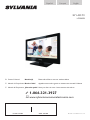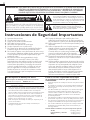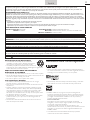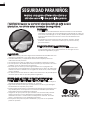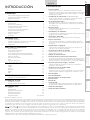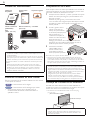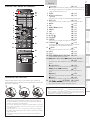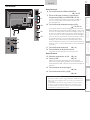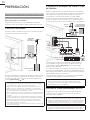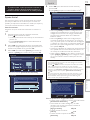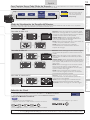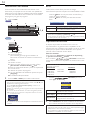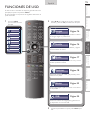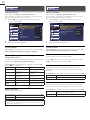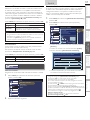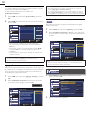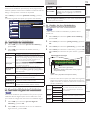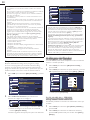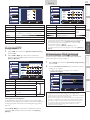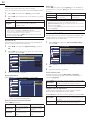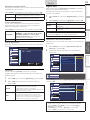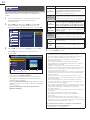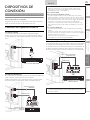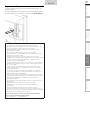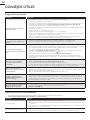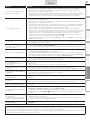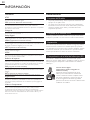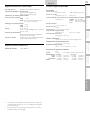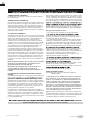Sylvania Flat Panel Television LC220SS2 Manual de usuario
- Categoría
- Televisores LCD
- Tipo
- Manual de usuario

321-3927
sylvaniaconsumerelectronics.com
EnglishFrançaisEspañol
Need help? Please call toll free or visit our web site below
Besoin d’aide? Appelez notre numéro gratuit ou visitez notre site web à l’adresse
¿Necesita ayuda? Llame por favor sin costo ó visite nuestro sitio web en
EN Owner's Manual
FR Manuel du Propriétaire
ES Manual del Propietario
© 2011 Funai Electric Co., Ltd.
MODEL NUMBER SERIAL NUMBER
1-866-
www.
22” LCD TV
LC220 SS2

2
ADVERTENCIA
:
PARA REDUCIR EL RIESGO DE QUE SE PRODUZCA UN INCENDIO O SE RECIBA UNA DESCARGA
ELÉCTRICA, NO EXPONGA ESTE APARATO A LA LLUVIA NI A LA HUMEDAD. EL APARATO NO
DEBERÁ EXPONERSE A LOS GOTEOS NI A LAS SALPICADURAS, Y ENCIMA DE ÉL NO DEBERÁN
PONERSE OBJETOS CON LÍQUIDOS EN SU INTERIOR COMO, POR EJEMPLO, FLOREROS.
CAUTION
RISK OF ELECTRIC SHOCK
DO NOT OPEN
AVISO:
PARA REDUCIR EL RIESGO DE SUFRIR UNA DESCARGA ELÉCTRICA NO
QUITE LA CUBIERTA (O EL PANEL POSTERIOR). EN EL INTERIOR DEL
APARATO NO HAY PIEZAS QUE DEBA MANIPULAR EL USUARIO. SOLICITE
EL SERVICIO DE REPARACIONES AL PERSONAL DE SERVICIO CUALIFICADO.
El símbolo del rayo con punta de flecha, en el interior
de un triángulo equilátero, tiene la finalidad de avisar al
usuario de la presencia de “tensión peligrosa” dentro de
la caja del aparato que podría ser de suficiente intensidad
como para constituir un riesgo para las personas en caso
de que éstas recibiesen una descarga eléctrica.
El signo de exclamación dentro de un triángulo equilátero
tiene la finalidad de avisar al usuario de la presencia de
instrucciones de utilización y mantenimiento (servicio) en
el material impreso que acompaña al aparato.
La marca de aviso está situada en la parte inferior o posterior de la caja.
Instrucciones de Seguridad Importantes
1. Lea estas instrucciones.
2. Guarde estas instrucciones.
3. Haga caso de todas las advertencias.
4. Siga todas las instrucciones.
5. No utilice este aparato cerca del agua.
6. Limpie el aparato con un paño seco.
7. No obstruya las aberturas de ventilación. Realice la
instalación según las instrucciones del fabricante.
8. No instale el aparato cerca de fuentes de calor como,
por ejemplo, radiadores, salidas de aire caliente, estufas
u otros aparatos (incluyendo amplifi cadores) que
produzcan calor.
9. No anule la función de seguridad de la clavija
polarizada o con conexión a tierra. Una clavija
polarizada tiene dos patillas, una de la cuales es más
ancha que la otra. Una clavija del tipo de conexión
a tierra tiene dos patillas y una espiga de conexión
a tierra. La patilla más ancha y la espiga se incluyen
para su seguridad. Si la clavija suministrada no se
puede conectar en su toma de corriente, consulte
a un electricista para que le reemplace la toma de
corriente obsoleta.
10. Proteja el cable para que nadie lo pise ni sea
pellizcado, particularmente en la clavija, receptáculo
de conveniencia o punto por donde sale del aparato.
11. Utilice solamente los accesorios especifi cados por el
fabricante.
12. Utilice el aparato sólo con el carrito, soporte,
trípode, ménsula o mesa especifi cado por
el fabricante, o vendido con el aparato.
Cuando utilice un carrito, tenga cuidado para
mover la combinación del carrito / aparato,
para evitar causar heridas o que el aparato se caiga.
13. Desenchufe este aparato durante las tormentas
eléctricas o cuando no se vaya a utilizar durante
mucho tiempo.
14. Solicite todas las reparaciones al personal de servicio
cualifi cado. Las reparaciones serán necesarias cuando
el aparato se haya estropeado de cualquier forma
como, por ejemplo, cuando el cable o la clavija de
alimentación se hayan dañado, cuando se hayan
derramado líquidos o hayan caído objetos en el
interior del aparato, cuando el aparato haya estado
expuesto a la lluvia o a la humedad, cuando no
funcione normalmente o cuando se haya caído.
Kit de Soporte de Montaje en Pared
Kit de Soporte de Montaje en Pared recomendado:
Marca: Sanus Vuepoint Modelo nº: F10
Dimensiones recomendadas de los tornillos cuando usted compra:
M4 x 0,472” (12mm)
• El Kit de Soporte de Montaje en Pared recomendado (que se
vende por separado) permite instalar el televisor en la pared.
• Para obtener información detallada sobre el montaje en
pared, consulte el Libro de Instrucciones de Montaje en Pared.
• Funai no se hace responsable de los daños materiales o
personales que pudieran producirse si decide instalar el
Soporte de Montaje en Pared del televisor o montar el
televisor en un Soporte por su cuenta.
• El Kit de Soporte de Montaje se vende por separado, por lo
que no se suministra.
• La instalación del soporte de montaje mural tiene que
encargarse a expertos.
Funai no se hace responsable de los tipos
de accidentes o lesiones que se indican a
continuación.
• Instale el Soporte de Montaje en Pared en una pared vertical
robusta.
• Si se instala en un techo o en una pared inclinada, el televisor
y el Soporte de Montaje en Pared podrían caer y ocasionar
lesiones graves.
• No utilice tornillos que sobrepasen o no alcancen la longitud
especifi cada. Si utiliza tornillos demasiado largos, podría
ocasionar daños mecánicos o eléctricos en el interior del
televisor. Si utiliza tornillos demasiado cortos, el televisor
podría desprenderse.
• No apriete los tornillos con demasiada fuerza porque con ello
puede dañar el producto o hacer que falle provocando daños.
• Por razones de seguridad hay que encargar a dos personas el
montaje de la televisión en el soporte de montaje mural.
• No monte la televisión en el soporte de montaje si ésta está
enchufada o funcionando. Ello puede causar lesiones por
descarga eléctrica.
Cuando instale el televisor en la pared, deje estos espacios.
Arriba: 11,8 plug (30cm)
Lado izquierdo y derecho: 5,9 plug (15cm)
Abajo: 3,9 plug (10cm)

3
EnglishFrançaisEspañol
ADVERTENCIA DE LA FCC
Este aparato puede generar o utilizar energía radioeléctrica. Los cambios o las modificaciones que se hagan en este aparato podrán causar
interferencias a menos que éstos sean aprobados expresamente en este manual. El usuario podrá perder la autorización que tiene para utilizar este
aparato si hace algún cambio o modificación que no haya sido autorizado.
INTERFERENCIA DE RADIO Y TV
Este aparato ha sido probado y ha demostrado cumplir con los límites existentes para los dispositivos digitales de la Clase B, de conformidad con el
Apartado 15 de las Normas de la FCC. Este aparato genera, utiliza y puede radiar energía radioeléctrica, y, si no se instala y utiliza de acuerdo con las
instrucciones, puede causar interferencias perjudiciales en las comunicaciones por radio. Sin embargo, no existen garantías de que no se produzcan
interferencias en una instalación particular. Si este aparato causa interferencias perjudiciales en la recepción de la radio o la televisión, lo que se puede
determinar apagando y luego encendiendo el aparato, al usuario se le recomienda intentar eliminar la interferencia tomando una, o más, de las medidas
siguientes:
1) Cambie la orientación y la ubicación de la antena de recepción.
2) Aumente la separación entre el aparato y el receptor.
3) Conecte el aparato en una toma de corriente o circuito que sean diferentes de aquellos a los que está conectado el receptor.
4) Consulte a su concesionario o técnico en radio / TV con experiencia para solicitar su ayuda.
DECLARACIÓN DE CONFORMIDAD
Nombre Comercial:
SYLVANIA
Parte Responsable: FUNAI CORPORATION, Inc.
Modelo: LC220 SS2 Dirección: 19900 Van Ness Avenue, Torrance, CA 90501 U.S.A.
Número Telefónico:
1-866- 321-3927
Este aparato digital de clase B cumple con la norma canadiense ICES-003. Aparato receptor de televisión estándar, Canadá BETS-7 / NTMR-7
AVISO : Si la pila se sustituye incorrectamente existe el riesgo de que se produzca una explosión. Sustitúyala siempre por otra de tipo equivalente.
ADVERTENCIA :
Las baterías y las pilas (la batería o la pila que está instalada) no deberán exponerse a un calor excesivo como, por ejemplo, el del sol, el de un incendio u otro similar.
Desconecte la clavija de alimentación de la toma de corriente cuando busque un problema o no utilice el aparato. La clavija de la alimentación deberá estar siempre lista para ser conectada.
Este aparato no deberá colocarse en una instalación empotrada como, por ejemplo, una librería o estantería, a menos que disponga de una
ventilación apropiada. Asegúrese de dejar un espacio libre de unos 4 pulgadas (10cm) alrededor de este aparato.
ADVERTENCIA :
Para impedir lesiones, este aparato deberá fijarse firmemente al pared siguiendo las instrucciones.
No coloque la unidad sobre un mueble que pueda volcar si algún niño o adulto lo inclina, empuja, se coloca encima o trepa
por él. La caída de la unidad puede provocar lesiones graves e incluso la muerte.
LA LUZ DE LA LCD CONTIENE MERCURIO, DESHÁGASE DE ELLA CUMPLIENDO LA LEY LOCAL, ESTATAL O FEDERAL.
NOTA ACERCA DEL RECICLADO
• Los materiales de embalaje de esta unidad son
reciclables y pueden volver a utilizarse. Disponga de
ellos según los reglamentos de reciclado locales.
• Las baterías y las pilas nunca deberán tirarse a la basura ni
incinerarse, sino que se deberá disponer de ellas según los reglamentos
locales relacionados con la basura química.
PARA EVITAR PELIGROS DE DESCARGA
ELÉCTRICA O INCENDIO
• No maneje el cable de alimentación de CA con las manos mojadas.
• No tire del cable de alimentación CA cuando lo desconecte de una
toma de CA. Sujete la clavija y tire de ella.
• No meta sus dedos ni otros objetos en la unidad.
COLOCACIÓN Y MANEJO
• No instale la unidad bajo la luz directa del sol o en un lugar
expuesto al polvo o a fuertes vibraciones.
• Evite colocar la unidad donde se produzcan cambios extremos de
temperatura.
• Instale la unidad en una posición horizontal y estable. No ponga
nada directamente encima o debajo de la unidad. Dependiendo
de los dispositivos externos, es posible que se produzcan ruidos
y alteraciones en la imagen y / o sonido si la unidad se coloca
demasiado cerca de ellos. En este caso, deje un buen espacio entre
los dispositivos externos y la unidad.
• Dependiendo del medio ambiente, la temperatura de esta unidad
puede aumentar un poco, pero esto no indica ningún fallo de
funcionamiento.
• Desenchufe el cable de alimentación de CA de la toma de CA
antes de transportar la unidad.
Información sobre Marcas Registradas
• HDMI, el logotipo HDMI y High-Defi nition Multimedia Interface
son marcas comerciales o marcas comerciales registradas de HDMI
Licensing LLC en los Estados Unidos y en otros países.
• Fabricado bajo licencia de Dolby Laboratories. Dolby y el símbolo
de la doble D son marcas comerciales de Dolby Laboratories.
• ENERGY STAR
®
es un programa conjunto de la Agencia de
Protección Ambiental de los Estados Unidos y del Departamento
de Energía de los Estados Unidos que nos ayuda a ahorrar dinero
y proteger el medioambiente mediante el uso de productos y
prácticas energéticamente efi cientes.
Nota al Consumidor:
Este televisor ha sido ajustado para maximizar la efi ciencia
energética y ofrecer la mejor imagen posible con los ajustes del
modo hogar confi gurado de fábrica.
Si modifi ca o activa otras funciones de este televisor (p.ej.,
retroiluminación más luminosa), es posible que aumente el consumo
energético por encima de los límites originales establecidos por
ENERGY STAR
®
.
• La Academia Americana de Pediatría desaconseja que niños
menores de dos años vean la televisión.

4
Seguridad para Niños
SEGURIDAD PARA NIÑOS:
Marca una gran diferencia cómo y
dónde usa el TV de pantalla plana
¡Felicitaciones por su compra! Mientras disfruta este nuevo
producto, no olvide estos consejos de seguridad:
PROBLEMA
PREOCUPACIÓN DEL FABRICANTE
SEGURIDAD
MONTAJE EN LA PARED: SI DECIDE MONTAR EN LA
PARED EL TV DE PANTALLA PLANA, SIEMPRE:
Un tamaño no sirve para todos. Siga las recomendaciones del fabricante con
respecto a la instalación y uso seguro del TV de pantalla plana.
Lea detenidamente y comprenda las instrucciones adjuntas para el uso
adecuado de este producto.
No permita que los niños se suban al TV o los muebles ni jueguen con éstos.
No coloque el TV de pantalla plana sobre muebles que se pueden usar como
peldaños, como los cajones de una cómoda.
Recuerde que los niños se pueden agitar mientras ven un programa, en
especial en el TV de pantalla plana “más grande de sus vidas”. Se debe tener
cuidado al colocar o instalar el TV en lugares en donde no se pueda empujar,
mover o derribar.
Se debe procurar rutear todos los cables conectados al TV de pantalla plana
de modo que los niños no puedan jalarlos ni agarrarlos.
La experiencia de entretenimiento del home theater es una tendencia
creciente y la compra de TV de pantalla plana más grandes es cada vez
más común. Sin embargo, los TV de pantalla plana no siempre se instalan
en bases adecuadas ni de acuerdo con las recomendaciones del
fabricante.
Se instalan de forma incorrecta sobre tocadores, estantes, repisas,
escritorios. altavoces, cómodas o carritos que se pueden volcar y
provocar lesiones.
La industria de productos electrónicos para el consumidor está
comprometida para que el entretenimiento en el hogar sea una
experiencia agradable y segura.
Utilice un soporte recomendado por el fabricante del TV o el que indique un
laboratorio independiente (por ejemplo, UL, CSA, ETL).
Siga todas las instrucciones que se proporcionan con el TV y que entregan
los fabricantes de soportes para pared.
Si tiene alguna duda sobre su capacidad para instalar de forma segura el TV
de pantalla plana, comuníquese con el vendedor detallista para obtener
información sobre una instalación profesional.
Asegúrese de que la pared en que montará el TV es adecuada para ello.
Algunos soportes no fueron diseñados para instalarse en paredes con
montantes de acero o construcción con bloques de concreto. Si no está
seguro, comuníquese con un instalador profesional.
Se requieren dos personas para la instalación, ya que los TV de pantalla
plana son pesados.

5
EnglishFrançaisEspañol
INTRODUCCIÓN
PREPARACIÓN
PARA VER LA
TELEVISIÓN
FUNCIONES DE
USO CONSEJOS ÚTILES
DISPOSITIVOS DE
CONEXIÓN INFORMACIÓN
INTRODUCCIÓN
Características
• DTV / TV / CATV
Puede utilizar su mando a distancia para seleccionar canales
emitidos en formato digital y en formato analógico convencional.
Además, los suscriptores de cable pueden acceder a sus canales
de televisión por cable.
• Visualización de Información (solamente ATSC)
Puede visualizar el título, el contenido y otra información del
actual programa DTV en la pantalla del televisor.
• Sintonización Automática
Esta unidad explora y memoriza automáticamente los canales
disponibles en su zona, eliminando complicados procedimientos
de confi guración.
• Bloqueo infantil
Esta función le permite bloquear el acceso de los niños a
programas inapropiados.
• Decodificador de Subtítulos
El decodifi cador de subtítulos incorporado muestra el texto de la
programas que contiene subtítulos.
• Sintonizador MTS / SAP
Puede seleccionarse el audio desde el mando a distancia.
• Reposo automático
Si no hay señal de entrada y no se realiza ninguna operación
durante 15 minutos, la unidad pasará automáticamente al modo
de reposo.
• Temporizador de Apagado
Puede ajustar la unidad para que pase al modo de reposo al
cabo de un cierto periodo de tiempo.
• Opciones para Idioma de Pantalla
Seleccione el idioma que aparecerá en la pantalla:
Inglés, español o francés.
• Función de Sonido Estéreo
• Sintonización de Frecuencia PLL Sintonizada
Proporciona una selección de canales libre y fácil, al tiempo que
le permite sintonizar directamente cualquier canal utilizando los
botones numéricos y de punto decimal “
•
” del mando a distancia.
• Diversos ajustes de la imagen y el sonido
Adecua la calidad de la imagen a su entorno y selecciona el
sonido que usted prefi era.
• fun-Link a través de Vínculo HDMI
(cable HDMI no Incluido)
fun-Link permite que sus otros dispositivos con vínculo HDMI se
puedan controlar mediante el cable HDMI conectado a su TV.
• Entrada HDMI
• Entrada HDMI-DVI
• Entrada de Vídeo en Componentes
• Entrada de PC
• Entrada AV
• Terminal USB
Los archivos de imagen JPEG guardados en un dispositivo de
almacenamiento USB se pueden reproducir en esta unidad.
• Salida de Audio Digital
• Salida de Audio Auriculares
Contenido
Instrucciones de Seguridad Importantes 2
Información sobre Marcas Registradas 3
Seguridad para Niños 4
INTRODUCCIÓN
Características 5
Accesorios Suministrados 6
Símbolos Utilizados en este Manual 6
Acoplamiento de la Base 6
Montaje de la unidad en el mobiliario 6
Función de Mando a Distancia 7
Instalación de las Pilas 7
Panel de Control 8
Terminales 9
PREPARACIÓN
Conexión de Antena 10
Conexión al Receptor de Cable o Caja de Satélite 10
Enchufe el Cable Alimentador de CA 10
Ajuste Inicial 11
PARA VER LA TELEVISIÓN
Modo Congelado 12
Temporizador de Apagado 12
Funciones de Sonido 12
Para Cambiar Entre Cada Modo de Entrada 13
Modo de Visualización de Pantalla del Televisor 13
Selección de Canal 13
Información de Pantalla 14
ECO 14
Opciones de fun-Link 14
FUNCIONES DE USO
Imagen 16
Sonido 16
Ajuste 17
Opciones 18
Idioma 23
USB 24
DISPOSITIVOS DE CONEXIÓN
Conexión de Dispositivo Externo 25
CONSEJOS ÚTILES
Preguntas Frecuentes 28
Guía de Solución de Problemas 28
INFORMACIÓN
Glosario 30
Mantenimiento 30
Especifi caciones Generales 31
Especifi cación Eléctrica 31
Otras Especifi caciones 31
Garantía Limitada tapa trasera
© 2011 Funai Electric Co., Ltd.
Todos los derechos reservados. No se permite la reproducción total o parcial de este manual, ni su copia, transmisión, difusión, transcripción,
descarga o almacenamiento en ningún soporte de almacenamiento, en forma alguna o con fi n alguno sin la autorización expresa y previa por
escrito de Funai. Además, toda distribución comercial no autorizada de este manual o toda revisión del mismo queda estrictamente prohibida.
La información contenida en este documento puede ser objeto de cambios sin previo aviso. Funai se reserva el derecho de cambiar el
contenido de este documento sin la obligación de notifi car dichos cambios a ninguna persona u organización.
con el diseño es una marca comercial registrada de Funai Electric Co., Ltd. y no se puede utilizar en modo alguno sin la autorización
expresa por escrito de Funai. Todas las restantes marcas comerciales utilizadas en este documento siguen siendo propiedad exclusiva de sus
respectivos propietarios. Nada de lo contenido en este manual debe ser entendido como concesión, implícita o de otro tipo, de cualquier
licencia o derecho de uso de cualquiera de las marcas comerciales en él visualizadas. El uso indebido de cualquier marca comercial o de
cualquier otro contenido de este manual queda estrictamente prohibido. Funai hará cumplir enérgicamente sus derechos de propiedad
intelectual dentro de los límites máximos establecidos por la ley.
SYLVANIA es una marca comercial registrada de OSRAM SYLVANIA Inc., utilizada bajo licencia.

6
Accesorios Suministrados
Manual del
Propietario
Guía de Inicio
Rápido
Installation
EN
Installation
FR
Instalación
ES
If you have any questions, please visit our website at
www.
sylvaniaconsumerelectronics .com
Quick
Start
Tarjeta de registro
Mando a Distancia
(NH 210UD)
Pilas
(AAA, 1,5V x 2)
AAA
AAA
Base del televisor y 3 tornillos
(M4 x 12 )
Nota
• Si pierde los tornillos, compre tornillos cabeza Phillips M4 ×12 en
su tienda habitual.
• Si necesita cambiar estos accesorios, consulte el número de pieza
que aparece junto a las ilustraciones y llame a nuestro teléfono de
atención al cliente, que encontrará en la portada de este manual.
A la hora de utilizar un mando a distancia universal para esta
unidad.
• Verifi que que está seleccionada nuestra marca en el código
del componente del mando a distancia universal. Consulte más
detalles en el manual suministrado con el mando a distancia.
• No garantizamos la interoperabilidad al 100% con todos los
mandos a distancia universales.
Símbolos Utilizados en este Manual
Ésta es la descripción de los símbolos utilizados en este manual.
La descripción se refi ere a:
AT SC
: Funcionamiento de TV Digital
NTSC
: Funcionamiento del TV Analógico / por Cable
• Si no aparece ninguno de los símbolos bajo el
encabezamiento de función, el funcionamiento es
aplicable a ambos.
Acoplamiento de la Base
Debe acoplar la base a la unidad para utilizarla como unidad de
sobremesa. Asegúrese de que la parte delantera y trasera de la
base están colocadas en la dirección correcta.
1 Verifi que el texto “FRONT”
y “fl echa” presente en la parte
inferior de la base para asegurar que esté instalado en la
dirección correcta.
Extienda un paño grueso y suave encima de la mesa
como se indica en la imagen del paso 2. Coloque la unidad
principal boca abajo sobre el paño. Compruebe que no
daña la pantalla.
2 Inserte 2 ganchos en los
orifi cios de la base por
debajo de la parte inferior
de la unidad principal (cómo
indica la fl echa
➀
), y, a
continuación, desplace la
unidad en la dirección de la
fl echa
➁
hasta que se
FRONT
➁
➀
detenga y los orifi cios de montaje queden alineados.
Asegúrese de que el cable de alimentación de CA no
queda atrapado entre la unidad y la base.
3 Introduzca los tornillos
cabeza Phillips en los 3
orifi cios roscados de la
parte inferior de la base
hasta que queden apretados.
Para retire es soporte de esta unidad
• Desenrosque los tornillos cabeza Phillips del paso 3. Una vez
extraídos los tornillos, desplace la base en dirección opuesta tal
como indica la fl echa en el paso 2 y a continuación tire de la base
hacia arriba y hacia la parte de atrás de la unidad. Tenga cuidado de
no dejar caer el soporte cuando lo retire.
Nota
• Al poner el soporte, compruebe que todos los tornillos están bien
apretados. Si el montaje no está bien puesto, podría hacer que se
caiga la unidad con el resultado de heridas así como daños a la unidad.
• Asegúrese de utilizar una mesa que pueda soportar el peso de la
unidad y que sea más grande que la unidad.
• Asegúrese de que la mesa se encuentra en posición estable.
• Cuando conecte la base, asegure que el texto “FRONT”
y
“fl echa” escrito en la parte inferior de la base apunte hacia abajo.
Si no está hacia abajo, los dos ganchos no encajarán en la base.
Montaje de la unidad en el mobiliario
Atornille esta unidad fuertemente al mueble utilizando un
tornillo para madera (no suministrado) en el orifi cio de la parte
trasera de la base, como se indica en la imagen.
• Dimensiones recomendadas del tornillo : 3/16 x 3/4 pulg
(5,1 x 20 mm)
orificio de enrosque orificio de enrosque
parte trasera de la unidadparte trasera de la unidad
Nota
• Cuando vaya a retirar esta unidad, no olvide desenroscar el
tornillo para madera del Soporte de Madera, Mueble u otro
elemento de madera.

7
EnglishFrançaisEspañol
INTRODUCCIÓN
PREPARACIÓN
PARA VER LA
TELEVISIÓN
FUNCIONES DE
USO CONSEJOS ÚTILES
DISPOSITIVOS DE
CONEXIÓN INFORMACIÓN
Función de Mando a Distancia
1
5
7
6
3
11
9
10
2
4
8
15
1
7
1
6
1
4
1
2
13
1
8
1
9
2
0
1 (energía)
➠
p. 11
Presione para encender la unidad y pasar al modo de reposo.
Para apagar el aparato por completo, debe desconectar el
cable de alimentación de CA.
2 SLEEP
➠
p. 12
3 Botones numéricos
➠
p. 13
• (punto)
Presione para cambiar el subcanal del canal principal.
4 PREV CH
➠
p. 13
Presione para volver al canal que se estaba viendo antes.
5 BACK
➠
p. 14
6 OK
➠
p. 11
7 ▲/▼/◄/►(cursor)
➠
p. 11
8 MENU
➠
p. 15
9 SAP
➠
p. 12
10 VOL + / −
➠
p. 12
11 MUTE
➠
p. 12
12 SOURCE
➠
p. 13
13 FREEZE
➠
p. 12
Presione para congelar la imagen en pantalla.
14 FORMAT
➠
p. 13
Presione para seleccionar las relaciones de aspecto
disponibles para la pantalla del televisor.
15 ECO
➠
p. 14
Presione para reducir el consumo eléctrico.
16 INFO
➠
p. 14
17 CH + / −
➠
p. 13
18 RED / GREEN / BLUE / YELLOW
➠
p. 23
Funcionalidad útil para fun-Link.
19
H
(saltar hacia atrás) /
G
(saltar hacia delante)
➠
p. 23
Presione para saltar adelante o atrás en capítulos, títulos o
pistas.
B
(reproducir)
➠
p. 23
Presione para comenzar la reproducción del disco.
E
(invertir) /
D
(avanzar)
➠
p. 23
Presione para buscar hacia atrás o hacia adelante en el
disco.
F
(pausa)
➠
p. 23
Presione para interrumpir la reproducción de un disco.
C
(parar)
➠
p. 23
Presione para detener la reproducción del disco.
20 OPTIONS
➠
p. 14, 23
Presione para ver varios menús del dispositivo
fun-Link conectado a través del cable HDMI.
Instalación de las Pilas
Instale las pilas (AAA, 1,5V x 2) de manera que coincida la
polaridad indicada en el interior del compartimiento de las pilas
del mando a distancia.
Precauciones sobre las Pilas:
• Asegúrese de seguir la polaridad correcta según lo indicado en
el compartimiento de las pilas. Unas pilas en posición invertida
pueden causar daños en el dispositivo.
• No mezclar diferentes tipos de pilas (p.ej. pilas alcalinas y carbono-
zinc, o pilas recargables como de ni-cad, y ni-mh, etc) o pilas viejas
con pilas nuevas.
• Si el dispositivo no se va a usar durante un período prolongado
de tiempo, quite las pilas para evitar daños o lesiones por posibles
fugas de las pilas.
• No intente recargar las pilas; ya que podrían sobrecalentarse y
romperse.
Nota
• Los botones con fondo gris ( ) no están disponibles, salvo que
esté conectado a dispositivos compatibles con la función fun-Link.
• No garantizamos la interoperabilidad al 100% con otras marcas de
dispositivos compatibles con vínculo HDMI.

8
Panel de Control
MENU
-
+
-
+
SOURCE
CHANNEL POWER
VOLUME
7
6
21 543
1 VOLUME + / −
➠
p. 12
Presione para ajustar el volumen hacia arriba / abajo o
desplazarse hacia la derecha (
+
) / izquierda (
−
) por los
elementos del menú principal.
2 CHANNEL + / −
➠
p. 13
Presione para seleccionar canales o desplazarse arriba (
+
) /
abajo (
−
) por los elementos del menú principal.
3 MENU
➠
p. 15
4 SOURCE
➠
p. 13
5
POWER
➠
p. 11
Presione para encender la unidad y pasar al modo de reposo.
Para apagar el aparato por completo, debe desconectar el
cable de alimentación de CA.
6 Ventana del sensor de infrarrojos
Recibe los rayos infrarrojos transmitidos desde el mando a
distancia.
7 Indicador de modo de espera
Se ilumina en rojo cuando la unidad está en modo de reposo
y parpadea cuando la unidad pasa a modo de reposo.

9
EnglishFrançaisEspañol
INTRODUCCIÓN
PREPARACIÓN
PARA VER LA
TELEVISIÓN
FUNCIONES DE
USO CONSEJOS ÚTILES
DISPOSITIVOS DE
CONEXIÓN INFORMACIÓN
Terminales
13
9
8
11
12
15
16
10
14
Panel Lateral
8 Toma de Entrada de HDMI / HDMI-DVI
➠
p. 10, 25
9 Tomas de Entrada de Video Componentes /
Compuesta (CVBS) para VIDEO
➠
p. 25, 26
La toma de Entrada de Vídeo Compuesto (CVBS) es
una toma compartida con la Entrada de Vídeo por
Componentes (Y).
10 Toma de Entrada de Audio Analógico (I/D)
➠
p. 10, 25, 26
Conecte las señales de Audio Analógico de las tomas de
señal de Vídeo Componentes / Audio Analógico (I/D) o de
las tomas de señal HDMI-DVI / Audio Analógico (I/D) o de
las tomas de señal de Vídeo Compuesto / Audio Analógico
(I/D) o las tomas de señal Conexión PC / Audio Analógico
(I/D) con la toma del cable de conversión estéreo dotado
de mini clavija del PC. Las tomas de Entrada de Audio
Analógico (I/D) están situadas justamente debajo de las
tomas de Entrada de Vídeo por Componentes. Cuando el
Audio es mono, conecte únicamente a la toma de Entrada
de Audio I.
11 Toma de Entrada de Antena
➠
p. 10
12 Toma de Salida de Audio Auriculares
Conexión de auriculares para escucha personal.
Panel Trasero
13 Cable de alimentación de CA
➠
p. 10
14 Terminal USB
➠
p. 27
Utilice este terminal únicamente para reproducir los
archivos de imagen JPEG guardados en un dispositivo de
almacenamiento USB, o cuando sea necesario actualizar el
software.
15 Toma de Salida de Audio Digital
➠
p. 26
16 Toma de Entrada de PC (VGA)
➠
p. 26
Nota para USB terminal
• El usuario no debe conectar ningún dispositivo al USB terminal,
tales como: cámara digital, teclado, mouse, etc. (porque éstos no
funcionarán).
• La actualización de software es gestionada en la mayoría de los
casos por una persona del servicio técnico autorizado, si bien
en determinadas ocasiones se pedirá al usuario que realice la
actualización de software por sí mismo.

10
PREPARACIÓN
En estas conexiones no se utiliza ninguno de los cables suministrados:
Deberá adquirir los cables necesarios en su establecimiento local.
Antes de proceder a la conexión:
Asegúrese de que la antena u otros dispositivos están bien
conectados antes de enchufar el cable de alimentación de CA.
Conexión de Antena
Conecte el cable coaxial RF de su toma de corriente a la toma
de entrada de antena de esta unidad.
VHF / UHFVHF / UHF
analógico o analógico o
antena DTVantena DTV
señal de televisiónseñal de televisión
por cablepor cable
o
cable coaxial RFcable coaxial RF
Una vez completadas las conexiones, encienda la unidad e inicie
la confi guración inicial. La exploración de canales es necesaria
para que la unidad memorice todos los canales disponibles en
su zona. [Ajuste Inicial]
➠
p. 11
Nota
• Si tiene alguna duda acerca de la antena del DTV, visite la página
www.antennaweb.org para obtener más información.
• Según como sea su sistema de antena, usted podría necesitar
distintos tipos de combinadores (mezcladores) o separadores
(divisores) para la señal de TV AD. El mínimo paso de banda de RF
de estos dispositivos es de 2.000MHz o 2GHz.
• Para su seguridad y para evitar daños en esta unidad, desenchufe el
cable coaxial RF de la toma de entrada de antena antes de mover
la unidad.
• Si utiliza una antena para recibir televisión analógica, ésta debería
funcionar también para recepción de DTV. Las antenas de exterior
tejado serán más efi caces que las de versiones de sobremesa.
• Para cambiar fácilmente su fuente de recepción entre antena y
cable, instale un selector de antena.
• Si no recibe señal de su servicio de cable, póngase en contacto con
el proveedor de Cable.
Conexión al Receptor de Cable o Caja
de Satélite
Utilice un cable HDMI o los cables de vídeo por componentes
para conectar las tomas de Entrada de Vídeo por Componentes
o de HDMI de la unidad a las tomas de salida de vídeo por
componentes o de HDMI del receptor de cable / satélite.
Si conecta a las tomas de Entrada de Vídeo Compuesto de la
unidad, conecte los cables de audio a las tomas de Entrada de
Audio I/D situadas junto al conector de Vídeo por componentes.
STEREO
PCM
COMPONENT VIDEO OUT
Pr/CrPb/CbY
AUDIO OUT
RL
ANT IN
HDMI OUT
(rojo)(rojo)(azul)(azul)(verde)(verde)
receptor de cable / receptor de cable /
caja de satélitecaja de satélite
señal de televisiónseñal de televisión
por cable incluyendo por cable incluyendo
la televisión de pagola televisión de pago
cable de componentes vídeo cable de componentes vídeo
(rojo / azul / verde) y(rojo / azul / verde) y
cable de audiocable de audio
cable coaxial RFcable coaxial RF
o
o
cable HDMIcable HDMI
plato de plato de
satélitesatélite
También puede conectar esta unidad al receptor de cable o
caja de satélite, en lugar de a la toma de salida del vídeo en
componentes o HDMI (
➠
p. 25, 26 ) porque quizá tengan
tomas de salida diferentes.
Los cables requeridos y los métodos de conexión de la caja de
recepción por cable / satelital, o el canal de disponibilidad para la
QAM clara podrían diferir en función del proveedor de señal de
cable / satelital o del emisor local de TV.
Para obtener más información, comuníquese con el proveedor
de señal de cable / satelital o el emisor local de TV.
Nota
• Utilice un cable HDMI con el logotipo HDMI (cable HDMI
homologado). Se recomienda utilizar un cable HDMI de Alta
Velocidad para mayor compatibilidad.
Enchufe el Cable Alimentador de CA
Asegúrese de que el cable de alimentación esté enchufado
a una toma de CA, después de que todas las conexiones
necesarias estén completas.
Precaución:
• No conecte el cable de alimentación de CA a un suministro de
energía con voltaje diferente al indicado para esta unidad (120V CA).
Conectar el cable de alimentación de CA a un suministro de energía
fuera de este rango puede ocasionar fuego o un choque eléctrico.
Nota
• Cada vez que enchufe el cable de alimentación de CA, por algunos
segundos no funcionará ninguna operación. Esto no es una avería.

11
EnglishFrançaisEspañol
INTRODUCCIÓN PREPARACIÓN
PARA VER LA
TELEVISIÓN
FUNCIONES DE
USO CONSEJOS ÚTILES
DISPOSITIVOS DE
CONEXIÓN INFORMACIÓN
Se puede acceder a estas operaciones mediante el
mando a distancia. Algunas también puedena ser
accesibles mediante los mandos de la unidad principal.
Ajuste Inicial
Esta sección le guiará a través del ajuste inicial de la unidad,
que incluye la selección de un idioma para sus menús de
pantalla y la exploración automática de canales, que explora y
memoriza automáticamente los canales visibles.
Antes de comenzar:
Asegúrese de que la unidad esté conectada a la antena o al
cable.
1 Después de hacer todas las conexiones necesarias,
presione
para encender la unidad.
• La unidad puede tardar cierto tiempo en encenderse la
primera vez.
• El menú [Initial Setup] aparece automáticamente al
encenderse la unidad.
2 Utilice ▲/▼ para seleccionar el idioma en pantalla entre
las opciones (English / Español / Français) que aparecen a la
derecha de la pantalla de TV, y presione OK.
3 Utilice ▲/▼ para seleccionar [Antena] para canales de
televisión o [Cable] para canales CATV, y presione OK.
Ajuste inicial
Confirme que antena está conectada a toma “ANT. IN”.
Seleccione su fuente de señal.
ANT.IN
Antena
Cable
O
Antena
Cable
Saltar
Seleccionar OK Atrás Saltar
• Se inicia la función [Sintonización automática].
Ajuste inicial
Espere mientras el sistema esté explorando canales. La
sintonización automática puede tardar más de 20 minutos en
realizarse.
0%
Canales digitales
0 ch
Canales analógicos
0 ch
Saltar
4 Utilice ◄/► para seleccionar la locación deseada, y
presione OK.
El ajuste [Casa] cumple la normativa ENERGY STAR
®
.
Ajuste inicial
Seleccione para su ubicación “Tienda” o “Casa”.
Tienda
Casa
Seleccionar OK
• Seleccione [Tienda], la unidad se configurará con la
configuración predefinida para mostradores. En esta
configuración, el consumo de energía posiblemente
exceda el requerimiento límite de la calificación
ENERGY STAR
®
.
• Seleccione [Casa], la unidad está configurada para
maximizar la eficiencia de energía para un arreglo de
casa, y se puede ajustar con una selección de imágenes
y calidades de sonido según su preferencia. Utilice este
parámetro para quitar la Pegatina elect. si fuera visible
en la pantalla.
➠
p. 23
• Cuando haya finalizado la configuración inicial, aparecerá
en la pantalla del TV el canal memorizado inferior con
un mensaje de confirmación del valor ubicación.
• Debe configurar [Casa] en paso 4. De lo contrario, los
ajustes [Imagen] y [Sonido] que ha configurado usted
no se memorizarán cuando la unidad pase al modo
standby.
Nota
• Si no recibe señal de su servicio de cable, póngase en contacto
con el proveedor de Cable.
• Si pulsa o MENU durante la búsqueda automática de canales,
esta confi guración de los canales de TV será cancelada.
• La función de exploración automática inicial de canales puede
ejecutarse, para [Antena] o [Cable], Cuando cambie la conexión
(Antena / Cable), vuelva a ajustar [Sintonización automática].
➠
p. 17
• Si no hay entrada de señal desde el terminal de antena y no se
produce ninguna operación durante varios segundos después
de encender la unidad, aparecerá sugerencias útiles. Siga las
instrucciones de la pantalla del televisor.
Ajuste inicial
Sin canal registrado.
¿Prueba otra vez?
Compruebe que hay un cable conectado a la toma "ANT. IN"
situada en la parte trasera del TV; el proceso de instalación
de emisoras busca esta conexión. Si está utilizando un
adaptador de cable o satélite, confirme la entrada a la que
haya conectado el adaptador y presione la tecla “SOURCE”
del mando a distancia para seleccionar la entrada de la fuente
apropiada.
Otro ensayo
Después
Seleccionar OK Saltar
Una vez finalizada la configuración inicial...
• Si desea volver a explorar los canales automáticamente.
[Sintonización Automática]
➠
p. 17
• Puede añadir los canales analógicos y de cable
deseados que no haya memorizado mediante la
programación automática.
[Agregar Canales]
➠
p. 18
• Si desea cambiar de idioma.
[Idioma]
➠
p. 23
• Si desea cambiar el ajuste de ubicación.
[Ubicación]
➠
p. 23

12
salut!
hola!
hi!
PARA VER LA TELEVISIÓN
Modo Congelado permite congelar la imagen que aparece en la pantalla de TV
durante 5 minutos.
Presione FREEZE para congelar la imagen.
Imagen fija
• La salida de sonido no se detiene.
• Para cancelar el modo congelado, presione cualquier botón, salvo .
Temporizador de Apagado se puede ajustar para que la unidad pase al
modo de reposo al cabo de un periodo de tiempo incremental.
Presione SLEEP repetidamente para modificar la cantidad de
tiempo (en incrementos de 30 minutos hasta 120 minutos).
Reposar 120min.
Presione SLEEP una vez para ver el tiempo restante.
• Para cancelar el temporizador de desconexión automática, presione
SLEEP repetidamente hasta que aparezca [Reposar Apagado]
Funciones de Sonido
describe como cambiar el audio o el idioma de audio así como el volumen.
Ajuste de Volumen
Utilice VOL + / − para ajustar el volumen.
Volumen 30
aparecerá durante unos segundos mientras ajusta el volumen.
Modo Silencioso
Presione MUTE para desactivar el sonido
temporalmente.
Mudo
aparecerá durante unos segundos.
• Presione nuevamente MUTE
o utilice VOL + / − para
recuperar el volumen original.
Para Cambiar el Modo de Audio
AT SC
Presione SAP repetidamente para recorrer los idiomas de audio
disponibles.
• Los idiomas disponibles difi eren según la emisión.
• Se muestra [Otro] cuando no puede obtenerse el idioma de
audio o si los idiomas que se obtienidos no son Inglés, Español
o Francé
Inglés 1/3
11.1
NTSC
Presione SAP para mostrar por pantalla el modo de audio
actualmente seleccionado. Durante la recepción de una emisión
MTS, presione repetidamente para recorrer los canales de audio
disponibles.
SAP / ESTÉREO
11
p. ej.) Cuando todo el audio está disponible
SAP / ESTÉREO
SAP / MONO
SAP / ESTÉREO
ESTÉREO : Emite audio en estéreo
SAP : Emite un segundo programa de audio
MONO : Emite audio en mono

13
EnglishFrançaisEspañol
INTRODUCCIÓN
PREPARACIÓN
PARA VER LA
TELEVISIÓN
FUNCIONES DE
USO
CONSEJOS ÚTILES
DISPOSITIVOS DE
CONEXIÓN INFORMACIÓN
Para Cambiar Entre Cada Modo de Entrada permite cambiar fácilmente con el mando a distancia entre
TV (ATSC o NTSC) y los dispositivos externos cuando están conectados a la unidad.
Presione SOURCE o CH + varias veces para pasar a través de todos los modos de entrada.
p. ej.)
Video
o
Component
11.1 HDMI PC
Canal DTV / TV
TV
HDMI1
HDMI2
Component
Source
TV
HDMI
Video
PC
*
Si ha conectado cables de
vídeo por componentes
a esta unidad, aparecerá
[Component].
• Al presionar CH − cambia el modos de entrada en sentido contrario.
Modo de Visualización de Pantalla del Televisor
Se puede n seleccionar 5 tipos de modos de visualización cuando la emisora emite señales de vídeo de 16:9 o 4:3. Y se pueden
seleccionar 3 tipos de modos de visualización para señales de entrada de PC.
Presione FORMAT
repetidamente para cambiar la relación del aspecto del televisor.
Para señal de vídeo 16:9
Normal
Ancha
4:3 Ampliar imáge
Zoom
Normal muestra una imagen 16:9 en su tamaño original.
4:3 muestra una imagen 16:9 en un tamaño a escala 4:3;
la imagen se contrae horizontalmente. Las barras laterales
aparecen en ambos extremos de la pantalla.
Ampliar imáge muestra una imagen 16:9 que se
extiende verticalmente para llenar la pantalla. Solo se
recorta la parte superior de la imagen.
Zoom muestra una imagen 16:9 en su mayor tamaño sin
modifi car el aspecto horizontal o vertical.
Ancha muestra una imagen que se extiende
horizontalmente. Se recortan los lados derecho e
izquierdo de la imagen.
Para señal de vídeo 4:3
Normal
Ancha
16:9 Ampliar imáge
Zoom
Normal muestra una imagen 4:3 en su tamaño original.
Las barras laterales aparecen en ambos extremos de la
pantalla.
16:9 muestra una imagen 4:3 en un tamaño a escala
16:9; la imagen se extiende horizontalmente para llenar
la pantalla.
Ampliar imáge muestra una imagen 4:3 en un tamaño a
escala 16:9; la imagen se extiende más verticalmente en la
parte superior de la pantalla. Se recorta la parte superior
de la imagen.
Zoom muestra una imagen 4:3 en un tamaño a escala
16:9; en su tamaño máximo que se extiende más
verticalmente para llenar la pantalla. Se recorta la parte
superior e inferior de la imagen.
Ancha muestra una imagen que se muestra con su
centro en tamaño original y los extremos se extienden
horizontalmente para llenar la pantalla.
Para señal de entrada del PC
Normal Sin escalaTotal
Normal muestra una imagen que se extiende
proporcionalmente. Las barras laterales aparecen en
ambos extremos de la pantalla.
Total muestra una imagen que se extiende fuera de
proporción horizontalmente para llenar la pantalla.
Sin escala muestra una imagen en su tamaño original.
Selección de Canal
Seleccione los canales utilizando CH + / −
/
o los Botones numéricos.
• Para seleccionar los canales memorizados, utilice CH + / − o los Botones numéricos.
• Para seleccionar los canales no memorizados, utilice los Botones numéricos.
11.1
Utilizando los Botones numéricos
AT SC
- Cuando seleccione el canal digital 11.1
Asegúrese de presionar • antes de indicar el número de subcanal.
Presione PREV CH para volver al canal anteriormente visualizado.
NTSC
- Si selecciona el canal analógico o por cable 11
Nota
• Aparecerá [Sin Señal] en la pantalla del televisor una vez terminada la emisión del canal menor.
• El mensaje [Programa de sólo audio] aparecerá en la pantalla del televisor cuando se reciba solamente una señal de sonido.

14
Información de Pantalla
Puede visualizar el canal actualmente seleccionado u otra
información, por ejemplo el modo de audio, en la pantalla del
televisor. En el modo digital, es exhibida la información detallada
de emisión del canal fuera de aire corriente, tal como el título
del programa y las guías de programa.
1 Presione INFO.
AT SC
11.1
TV: TV-14
1080i
1080i
16:9
16:9
HD
HD
CC
CC
KABC
KABC
1 23 4
5
6, 7, 8
9
10
Un día de recuerdos
Un día de recuerdos
Hace un cuarto de siglo, en una época que ahora puede considerarse
como los viejos tiempos de la prensa, los anuncios en medios
impresos suponeeían el 80 % de los ingresos por publicidad de la
industria. Los grandes almacenes y los supermercados eran
Inglés 1 / 2
Clase
NTSC
11
TV-PG DLSV
480i
480i
4:3
4:3
SD
SD
CC
CC
4
5
6, 7, 8
9
10
SAP / ESTÉREO
1 título de programa
2 guía de programas
(Se muestra la guía de programas añadida a la
información de emisión. Se muestra un máximo de 4
líneas.)
3 emisora
4 número de canal
5 idioma de audio (ATSC) / modo de audio (NTSC)
[Para Cambiar el Modo de Audio]
➠
p. 12
6 líneas de exploración efectivas y modo de exploración
7 Formato de TV
8 relación de aspecto del programa
9 CC (no disponible si el subtitulado opcional se fi ja en
[Apagado])
10 la clasifi cación bloqueo infantil
2 Presione INFO o BACK para ocultar la información.
Nota
• Si la guía de programación tiene más de 4 líneas, utilice ▲/▼ para
desplazarse a la línea siguiente / anterior.
• Se visualiza [No se proporciona descripción.] cuando no se
facilita la guía de programas.
• Mientras se visualiza la guía de programas se interrumpe la función
de subtítulos.
• En el modo de entrada externa, se muestra la siguiente pantalla;
p. ej.) Cuando se ha conectado un dispositivo externo a la toma
de Entrada Video1.
TV-PG DLSV
480i
480i
SD
SD
CC
CC
Video1
• La visualización de información desaparecerá automáticamente en
1 minuto.
ECO
Puede activar el Modo ECO para ahorrar energía.
Modo ECO: El ajuste ON cumple la normativa ENERGY STAR
®
.
Presione
ECO una vez para activar el Modo ECO y
reducir el consumo eléctrico.
Presione
ECO de nuevo para desactivar el Modo
ECO.
ECO Apagado ECO Encendido
Encendido Reduce el consumo eléctrico
Apagado
El consumo eléctrico podría sobrepasar los límites
de la calificación ENERGY STAR
®
.
Nota
• Debe seleccionar [Casa] en [Ubicación].
➠
p. 23
De lo contrario, los ajustes que confi guró no se guardarán cuando
la unidad pase al modo de reposo.
Opciones de fun-Link
Si dispone de productos de nuestra marca, como un
reproductor BD o un grabador DVD compatibles con las
funciones fun-Link, conéctelos a esta unidad a través de un cable
HDMI para que pueda controlar fácilmente varios aparatos
desde el mando a distancia de esta unidad.
Antes de comenzar:
Debe seleccionar [Encendido] en [Control de dispositivos] y
en [Control de fun-Link].
➠
p. 22, 23
De lo contrario,
OPTIONS no funcionará
aunque haya conectado los dispositivos de nuestra marca a esta
unidad.
Para disfrutar de fun-Link, se recomiendan los aparatos
verifi cados siguientes;
MAGNAVOX SYLVANIA
MBP5230
MBP2100
MBP5120F
MBP5130
MRD723B
MRD410B
NB620SL2
NB620SL1
NB621SL1
1 Presione OPTIONS para ver el
menú [Opc. de fun-Link].
Menú de disp.
Cont. dispos.
Disp. favorito
Opc. de fun-Link
Menú de disp.
Esta función le permite controlar el menú del
dispositivo fun-Link conectado.
Cont. dispos.
Esta función le permite controlar el menú superior
de los discos DVD o Blu-ray.
Disp. favorito
Esta función le permite controlar el menú
emergente de los discos Blu-ray.
2 Utilice ▲/▼/ OK en el mando a distancia de esta unidad
para controlar las funciones deseadas de los dispositivos.
Note
• Algunas funciones fun-Link puede que no estén disponibles según
el dispositivo o disco fun-Link en cuestión.
• No garantizamos la interoperabilidad al 100% con otras marcas de
dispositivos compatibles con vínculo HDMI.

15
EnglishFrançaisEspañol
INTRODUCCIÓN
PREPARACIÓN
PARA VER LA
TELEVISIÓN
FUNCIONES DE
USO
CONSEJOS ÚTILES
DISPOSITIVOS DE
CONEXIÓN INFORMACIÓN
FUNCIONES DE USO
En esta sección se describen los aspectos generales del menú
principal que aparece al presionar MENU.
El menú principal se compone de los siguientes elementos de
ajuste de función.
1 Presione MENU
para visualizar el menú
principal.
2
Utilice ▲/▼ para seleccionar el menu y elemento
deseado, y presione OK para determinar el
ajuste.
Imagen
Página 16
Ajuste el modo de imagen o personalice la calidad
de imagen según sus preferencias.
Sonido
Página 16
Ajuste el modo de sonido, el ecualizador y algunas
otras funciones de sonido.
Ajuste
Página 17
Escanee los canales disponibles en su zona y vea los
niveles que tiene la antena.
Opciones
Página 18
Ajuste del subtitulado oculto, guía parental y otras
funciones muy útiles.
Idioma
Página 23
Puede elegir inglés, español o francés como idioma
de la pantalla.
USB
Página 24
Puede ver archivos de imagen JPEG guardados en
un dispositivo de memoria USB.
3 Cuando haya fi nalizado el ajuste, pulse MENU para
salir.
Imagen
Sonido
Ajuste
Opciones
Idioma
USB

16
Imagen
Antes de comenzar:
Debe seleccionar [Casa] en [Ubicación].
➠
p. 23
De lo contrario, los ajustes que confi guró no se memorizarán
cuando la unidad pase al modo de reposo.
1 Utilice ▲/▼ para seleccionar el elemento que desea
ajustar, y presione OK.
Imagen
Sonido
Ajuste
Opciones
Idioma
USB
Imagen
Ajustes imagen
Claridad
Contraste
Color
Matiz
Nitidez
Temperatura color
Reduc. del rudio
Personal
30
60
36
0
0
Normal
Encendido
2 Ajuste los elementos siguientes.
Ajustes Imagen
Utilice ▲/▼ para seleccionar el valor deseado, y presione OK.
([Personal], [Estándar], [Deportes], [Cine], y [Juego])
Claridad, Contraste, Color, Matiz, Nitidez,
Temperatura Color
Las opciones siguientes sólo se pueden ajustar si anteriormente
ha seleccionado [Personal] en [Ajustes imagen].
Utilice ▲/▼ para seleccionar el valor deseado, y presione OK.
Utilice ◄/► para ajustarlo.
Cursor ◄ Cursor ►
Claridad para reducir el brillo para aumentar el brillo
Contraste
para reducir el
contraste
para aumentar el
contraste
Color
para reducir la
intensidad de color
para aumentar la
intensidad de color
Matiz para agregar rojo para agregar verde
Nitidez para suavizar para agudizar
Temperatura
color
para añadir colores
cálidos
para añadir colores fríos
Reduc. del Rudio
Reduce el ruido de la imagen.
Utilice ▲/▼ para seleccionar la opción deseada, y presione OK.
Encendido Reduce el ruido de la imagen.
Apagado Desactiva la reducción de ruido.
Nota
• Esta función se puede desactivar cuando se selecciona entrada de
PC. (El ajuste estará en gris.)
Sonido
Antes de comenzar:
Debe seleccionar [Casa] en [Ubicación].
➠
p. 23
De lo contrario, los ajustes que confi guró no se memorizarán
cuando la unidad pase al modo de reposo.
1 Utilice ▲/▼ para seleccionar el elemento que desea
ajustar, y presione OK.
Imagen
Sonido
Ajuste
Opciones
Idioma
USB
Sonido
Ajustes sonido
Ecualizador
Sonido surround virtual
Nivelador automat. volumen
Altavoces TV
MTS primario
Estándar
Encendido
Apagado
Encendido
Estéreo
2 Ajuste los elementos siguientes.
Ajustes Sonido
Utilice ▲/▼ para seleccionar el valor deseado, y presione OK.
([Personal], [Estándar], [Cine], [Música], y [Noticia])
Ecualizador
Ajuste la calidad tonal para cada frecuencia.
Utilice ◄/► para seleccionar la frecuencia específi ca y utilice
▲/▼ para ajustar el nivel, y presione OK.
Sonido Surround Virtual
El sonido envolvente virtual le brinda el espacio virtual
estereofónico a través de su sistema estéreo de dos canales
existente.
Utilice▲/▼ para seleccionar la opción deseada, y presione OK.
Encendido Efecto enfatizado.
Apagado Efecto natural.
Nivelador Automat. Volumen
El Nivel Automático del Volumen mantiene un diferencial de
intensidad acústica entre los programas y los anuncios de TV.
Utilice▲/▼ para seleccionar la opción deseada, y presione OK.
Encendido
Reduce las diferencias de volumen entre los
anuncios y los programas de TV.
Apagado Elimina la nivelación automática de volumen.

17
EnglishFrançaisEspañol
INTRODUCCIÓN
PREPARACIÓN
PARA VER LA
TELEVISIÓN
FUNCIONES DE
USO
CONSEJOS ÚTILES
DISPOSITIVOS DE
CONEXIÓN INFORMACIÓN
Altavoces TV
Selecciona o no la salida de audio a través de los altavoces de
la unidad. Si el amplifi cador es compatible con las funciones
de vínculo HDMI y está conectado a esta unidad mediante un
cable HDMI, algunas operaciones de sonido, como la subida de
volumen, se pueden modifi car utilizando el mando a distancia
de esta unidad. Asegúrese de que [Control de fun-Link] está
ajustado en
[Encendido].
➠
p. 22
Utilice ▲/▼ para seleccionar la opción deseada, y presione OK.
Encendido Los altavoces emitirán el sonido.
Apagado Los altavoces no emitirán el sonido.
Amp ext.
Puede controlar la salida de audio de los
dispositivos con vínculo HDMI conectados
utilizando el mando a distancia de esta unidad.
Nota
• No garantizamos la interoperabilidad al 100% con otras marcas de
dispositivos compatibles con vínculo HDMI.
• Es posible que [Restaurar] aparezca en la pantalla del televisor
cuando recupere el volumen del amplifi cador.
MTS Primario
Puede ajustar el modo de salida como valor predeterminado
para el modo de sonido (sólo NTSC).
Este ajuste no se bloquea cuando cambia el modo de salida
presionando SAP. [Funciones de Sonido]
➠
p. 12
Utilice ▲/▼ para seleccionar la opción deseada, y presione OK.
Estéreo Emite audio en estéreo.
Mono Emite audio en mono.
SAP Emite un segundo programa de audio.
Ajuste
Antes de comenzar:
Asegúrese de que la unidad esté conectada a la antena o al cable.
1 Utilice ▲/▼ para seleccionar el elemento que desea
ajustar, y presione OK.
Imagen
Sonido
Ajuste
Opciones
Idioma
USB
Ajuste
Sintonización automática
Lista canales
Agregar canales
Antena
2 Ajuste los elementos siguientes.
Sintonización Automática
Si cambia los cables (p.ej. entre antena y CATV) o si desplaza
la unidad a otra zona distinta después de haber realizado la
confi guración inicial, o si recupera los canales de DTV que
borró, se recomienda utilizar Programación automática para
realizar una nueva búsqueda de canales.
1 Utilice ▲/▼ para seleccionar [Sintonización automática], y
presione OK.
2 Utilice ▲/▼ para seleccionar la opción apropiada, y
presione OK.
Imagen
Sonido
Ajuste
Opciones
Idioma
USB
Sintonización automática
Sintonización automática volverá a explorar
todos los canales.
La sintonización automática puede tardar más
de 20 min en realizarse.
Seleccione su fuente de señal.
ANT.IN
Antena
Cable
O
Atrás
Antena
Cable
• Cuando la antena VHF / UHF esté conectada, seleccione
[Antena].
• Cuando se conecte a un CATV, seleccione [Cable].
• Se inicia la función [Sintonización automática].
Espere mientras el sistema esté explorando canales. La sintonización
automática puede tardar más de 20 minutos en realizarse.
75%
Canales digitales
10 ca
Canales analógicos
6 ca
Salir
• Cuando la exploración y la memorización han fi nalizado,
se muestra el canal memorizado más bajo
.
Nota
• Luego de confi gurar el [Sintonización automática], utilice
las opciones CH + / − del control remoto para saltar
automáticamente los programas no disponibles.
• Si no recibe señal de su servicio de cable, póngase en contacto
con el proveedor de Cable.
• Si usted presiona o MENU durante la programación automática,
será cancelada la confi guración de los canales de TV.
• Aunque se haya ejecutado [Sintonización automática], el ajuste de
canales se perderá si el cable de alimentación de CA se desenchufa
antes de que la unidad pase al modo de reposo pulsando .
• Se le solicitará un Código Id. cuando haya registrado uno en
[Bloqueo Infantil].
➠
p.20
• Si desea modifi car el Código Id., siga las instrucciones de
[Introduzca Código Actual].
➠
p.21

18
Lista Canales
Los canales elegidos aquí pueden ser saltados cuando se realice
la selección de canales usando CH + / −.
Todavía podrán seleccionarse esos canales con
los Botones numéricos.
1 Utilice ▲/▼ para seleccionar [Lista canales], y presione
OK.
2 Utilice ▲/▼ para seleccionar el canal que desea eliminar, y
presione OK.
Imagen
Sonido
Ajuste
Opciones
Idioma
USB
Lista canales
Subraye canales para selección Ch Up/Down.
DTV 6.1
DTV 8.1
9
27
DTV 48.1
58
DTV 67.1
Selección Ca
Ver / Saltar Atrás
• Se oscurece la visualización del canal eliminado.
No podrá volver a seleccionar este canal utilizando
CH + / −.
• Para volver a activar un canal eliminado, utilice ▲/▼
y presione OK. Los canales registrados aparecen
resaltados.
• Cuando salte un canal mayor, también se saltarán sus
canales menores.
Nota
• El canal con la indicación [DTV] en la pantalla es ATSC.
En caso contrario, el canal es NTSC.
Agregar Canales
Esta función le permite añadir los canales fuera de aire junto con
los canales NTSC o analógicos de cable que no fueron añadidos
por la programación automática debido a las condiciones de
recepción en la confi guración inicial.
1 Utilice ▲/▼ para seleccionar [Agregar canales], y presione
OK.
2 Utilice los Botones numéricos para introducir el número
de canal que desea agregar, y presione OK.
11
Imagen
Sonido
Ajuste
Opciones
Idioma
USB
Agregar canales
Para canales análogos, seleccione
el canal que se va a agregar
usando los botones numéricos.
Para los canales digitales, debe
realizar la función Sintonización
automática.
Agregar ca
Cambia Ca Atrás
Nota
• Si la confi guración se completa correctamente, se muestra el
mensaje [Agregado a la lista de canales.].
• Si se utiliza una señal externa, no es posible registrar el canal y el
mensaje [No disponible] se mostrará en la pantalla del televisor.
• Si utiliza CH + / −, podrá seleccionar sólo los canales memorizados.
Confi rmación de la Antena
AT SC
Esta función le permite comprobar la intensidad de la digital
señal de cada canal.
1 Utilice ▲/▼ para seleccionar [Antena], y presione OK.
2 Utilice los Botones numéricos o CH + / − para seleccionar
el canal respecto del cual desea comprobar la intensidad de
la señal.
Imagen
Sonido
Ajuste
Opciones
Idioma
USB
Antena
Corr. 50 Máx. 50
Atrás
Cambia Ca
11.1
Nota
• Si el canal está ajustado en analógico o en entrada externa, no
podrá comprobar el estado de la antena.
Opciones
1 Utilice ▲/▼ para seleccionar el elemento que desea
ajustar, y presione OK.
Imagen
Sonido
Ajuste
Opciones
Idioma
USB
Opciones
Subtítulo cerrado
Bloqueo infantil
ECO
Ajustes de PC
fun-Link (HDMI CEC)
Ubicación
Pegatina elect.
Información actual del software
Encendido
Casa
− −
2 Ajuste los elementos siguientes.

19
EnglishFrançaisEspañol
INTRODUCCIÓN
PREPARACIÓN
PARA VER LA
TELEVISIÓN
FUNCIONES DE
USO
CONSEJOS ÚTILES
DISPOSITIVOS DE
CONEXIÓN INFORMACIÓN
Subtítulo Cerrado
Puede ver los subtitulado opcional (CC) de los programas de
televisión, películas e informativos. Subtítulo se refiere al texto de
diálogo o descripciones mostradas en la pantalla.
Utilice ▲/▼ para seleccionar [Subtítulo cerrado], y presione
OK.
Consulte la siguiente descripción para ajustar cada elemento.
Imagen
Sonido
Ajuste
Opciones
Idioma
USB
Subtítulo cerrado
Servicio de subtítulos
Servicio digital de subtítulos
Estilo de los subtítulos
Apagado
Apagado
A
B
C
A. Servicio de SubtítulosA. Servicio de Subtítulos
1 Utilice ▲/▼ para seleccionar [Servicio de subtítulos], y
presione OK.
2 Utilice ▲/▼ para seleccionar el subtítulo deseado, y
presione OK.
Apagado Selecciónelo si no desea servicio de subtítulos.
CC-1 y T-1
El subtítulo principal y los servicios de texto.
Los subtítulos o el texto se muestran en el mismo
idioma que el diálogo del programa (hasta 4 líneas
de escritura sobre la pantalla del televisor, sin
tapar zonas relevantes de la imagen).
CC-3 y T-3
Sirven como canales de datos preferidos. Los
subtítulos o el texto se muestran con frecuencia
en un idioma secundario.
CC-2, CC-4,
T-2 y T-4
Raramente disponible, las emisoras de TV lo
utilizan únicamente en circunstancias especiales,
como cuando [CC-1] y [CC-3] o [T-1] y [T-3] no
están disponibles.
• Hay 3 modos de visualización según los programas:
Modo Paint-
on
Visualiza inmediatamente en la pantalla del
televisor los caracteres introducidos.
Modo Pop-on
Una vez que los caracteres son almacenados en
memoria, se muestran todos a la vez.
Modo Roll-up
Muestra los caracteres continuadamente mediante
desplazamiento de líneas (máximo 4 líneas).
B. Servicio Digital de SubtítulosB. Servicio Digital de Subtítulos
AT SC
Además del subtitulado opcional básico, DTV posee su propio
subtitulado llamado digital caption service. Utilice este menú
para cambiar la confi guración del servicio de subtitulado digital.
1 Utilice ▲/▼ para seleccionar [Servicio digital de
subtítulos], y presione OK.
2 Utilice ▲/▼ para seleccionar el servicio de subtitulado
digital deseado, y presione OK.
Apagado
Selecciónelo si no desea Servicio digital de
subtítulos.
CS-1 a CS-6
Seleccione uno de ellos antes de cambiar
cualquier otro elemento del menú [Subtítulo
cerrado]. Seleccione [CS-1] en circunstancias
normales.
Nota
• [Servicio digital de subtítulos] se puede cambiar dependiendo de
la descripción de la emisión.
C. Estilo de los SubtítulosC. Estilo de los Subtítulos
AT SC
Puede cambiar el estilo de subtitulado, p.ej. fuente, color o
tamaño, etc.
1 Utilice ▲/▼ para seleccionar [Estilo de los subtítulos], y
presione OK.
2 Utilice ▲/▼ para seleccionar [Config. usuarid], y presione
OK.
3 Utilice ▲/▼ para seleccionar [Encendido], y presione OK.
4 Utilice ▲/▼ para seleccionar un elemento, y presione OK.
Utilice ▲/▼ para seleccionar el ajuste deseado, y presione
OK.
So, you must be Philip. Hi!
So, yo u m ust be P hil i p. H i!
I’m pleased to meet you.
I’m p lea s ed to m eet yo u.
So, you must be Philip. Hi!
I’m pleased to meet you.
FondoFondo
(Color fondo y Opacidad o Transparencia fondo)(Color fondo y Opacidad o Transparencia fondo)
Visualización de la imagenVisualización de la imagen
BordeBorde
(Color borde y Tipo borde)(Color borde y Tipo borde)
FuenteFuente
( Estilo fuente, Tamaño fuente, Color fuente y Opaco o ( Estilo fuente, Tamaño fuente, Color fuente y Opaco o
Transparencia fuente)Transparencia fuente)
• Revise la selección de ajustes que realizó en la siguiente
página en la esquina superior derecha del recuadro de
ajustes mostrado (no todas las selecciones muestran las
cambios realizados).
Fuente
Estilo fuente
Es posible cambiar el estilo, tamaño,
color y opacidad del tipo de letra de
los subtítulos
Tamaño fuente
Color fuente
Opaco fuente
Fondo
Color fondo
El color de fondo y la opacidad del
subtítulo mostrado se puede cambiar.
Opacidad fondo
Borde
Color borde
El color y el tipo de contorno del
subtítulo mostrado se puede cambiar
Tipo borde

20
Nota
• Los subtítulos no se mostrarán cuando se utilice una conexión
HDMI.
• Para mostrar los subtítulos en la pantalla de su televisor, la señal de
emisión debe contener los datos de los subtítulos.
• No todos los programas y anuncios de TV contienen subtítulos o
todo tipo de subtítulos.
• Los subtítulos y textos pueden no coincidir exactamente con la
voz del televisor.
• El cambio de canales puede retrasar los subtítulos unos segundos.
• Ajustar o silenciar el volumen puede retrasar los subtítulos unos
segundos.
• Pueden utilizarse abreviaciones, símbolos y otras abreviaturas
gramaticales para sincronizar el texto con la acción en pantalla.
Esto no es un error de funcionamiento.
• Los subtítulos o caracteres de texto no se visualizarán mientras se
muestren el menú principal o la visualización de funciones.
• Si aparece un recuadro negro en la pantalla del televisor, esto
signifi ca que los subtítulos están confi gurados en el modo texto.
Para borrar ese recuadro, seleccione [CC-1], [CC-2], [CC-3],
[CC-4] o [Apagado].
• Si la unidad recibe señales de televisión de baja calidad, el
subtitulado puede contener errores, o puede no haber subtítulos
del todo. Pueden ser causas de señales de baja calidad:
- Ruido de ignición de automóviles
- Ruido de motor eléctrico
- Recepción de señal débil
- Recepción de señal multiplex (imágenes fantasmas o fl uctuaciones
en pantalla)
- Pérdida de datos y Pixelación (sólo para DTV)
• La unidad retiene la confi guración del subtitulado si falla la
potencia.
• Cuando la unidad recibe una señal de reproducción con efectos
especiales (es decir, búsqueda, cámara lenta e imagen congelada)
del canal de salida de vídeo del aparato de vídeo (ca3 o ca4), la
unidad podría dejar de mostrar el título o texto correcto.
Bloqueo Infantil
Bloqueo infantil lee los ratings de los programas y niega
el acceso a los programas que excedan el nivel de rating
prefi jado. Con esta función, puede bloquear determinados
programas inadecuados para los niños y puede hacer que sea
invisible cualquier otro canal o modo de entrada externa.
1 Utilice ▲/▼ para seleccionar [Bloqueo infantil], y presione
OK.
Imagen
Sonido
Ajuste
Opciones
Idioma
USB
Opciones
Subtítulo cerrado
Bloqueo infantil
ECO
Ajustes de PC
fun-Link (HDMI CEC)
Ubicación
Pegatina elect.
Información actual del software
Encendido
Casa
− −
2 Utilice los Botones numéricos para introducir los
números de 4 dígitos de su Código Id.
Ajuste
Opciones
Introduzca código.
----
• Si no se ha asignado un Código Id., introduzca 0, 0, 0, 0.
• Cuando el Código Id. es el correcto, se muestra el
menú de [Bloqueo infantil].
Consulte la siguiente descripción para ajustar cada elemento.
Imagen
Sonido
Ajuste
Opciones
Idioma
USB
Bloqueo infantil
Bloqueo de canales
US películas prohibidas
Niveles bloqueo US TV
Clasif. inglés canad.
Clasif. francés canad.
Clasificación regional
Eliminar clasificación regional
Introduzca código actual
A
B
C
D
Nota
• Cuando seleccione una clasifi cación y la ajuste en [Bloque], las
clasifi caciones más altas quedarán bloqueadas automáticamente.
Las clasifi caciones más bajas estarán disponibles para su visión.
• Cuando seleccione la clasifi cación más alta en [Mirar],todas las
clases cambian automáticamente a [Mirar].
• Para bloquear programación inapropiada, fi je sus límites en [US
películas prohibidas], [Niveles bloqueo US TV] y [Clasificación
regional].
• La confi guración de bloqueo infantil se conservará después de un
fallo en el suministro eléctrico o cuando se haya desconectado la
alimentación durante más de 10 segundos (salvo el código PIN
que se restablecerá a 0000). [Bloqueo Infantil].
➠
p.20
• Si la clasifi cación se bloquea, aparecerá .
• [Clasificación regional] estará disponible cuando la unidad reciba
una emisión digital utilizando el nuevo sistema de clasifi cación.
• En los Estados Unidos, la unidad puede descargar la tabla de
bloqueo de clasifi caciones regionales según sea necesario.
• El sistema de clasifi cación canadiense de esta unidad se basa en el
estándar CEA-766-A y la política de la CRTC.
A. Bloqueo de CanalesA. Bloqueo de Canales
Con esta función puede hacer desaparecer modos de entradas
externas o canales específicos.
1 Utilice ▲/▼ para seleccionar [Bloqueo de canales], y
presione OK.
2 Utilice ▲/▼ para seleccionar la opción deseada, y presione
OK repetidamente para cambiar entre [Mirar] y [Bloque].
Imagen
Sonido
Ajuste
Opciones
Idioma
USB
Bloqueo de canales
HDMI
Video
PC
40.1 DTV
40.2 DTV
40.3 DTV
40.4 DTV
Seleccionar Mirar / Bloque Atrás
*
Si ha conectado cables de vídeo por componentes a esta
unidad, aparecerá [Component].
B. Aj clasif. cine. EE.UU.B. Aj clasif. cine. EE.UU.
US Películas prohibidas es el sistema de clasifi cación creado por
la MPAA.
1 Utilice ▲/▼ para seleccionar [US películas prohibidas], y
presione OK.
2 Utilice ▲/▼ para seleccionar la clasifi cación deseada, y
presione OK repetidamente para cambiar entre [Mirar] y
[Bloque].

21
EnglishFrançaisEspañol
INTRODUCCIÓN
PREPARACIÓN
PARA VER LA
TELEVISIÓN
FUNCIONES DE
USO
CONSEJOS ÚTILES
DISPOSITIVOS DE
CONEXIÓN INFORMACIÓN
Imagen
Sonido
Ajuste
Opciones
Idioma
USB
US películas prohibidas
X
NC-17
R
PG-13
PG
G
NR
Seleccionar Mirar / Bloque Atrás
Clasificación Categoría
X Exclusivamente para público adulto
NC-17 No apto para menores de 17 años
R
Restringido; menores de 17 años tienen que estar
acompañados por un progenitor o un tutor adulto
PG-13 No apto niños menores de 13 años
PG Se sugiere orientación de los padres
G Todos los públicos
NR Sin clasificación
C. Aj. clasif. TVC. Aj. clasif. TV
1 Utilice ▲/▼ para seleccionar [Niveles bloqueo US TV], y
presione OK.
2 Utilice ▲/▼ / ◄/► para seleccionar la clasifi cación
deseada, y presione OK repetidamente para cambiar entre
[Mirar] y [Bloque].
Imagen
Sonido
Ajuste
Opciones
Idioma
USB
Niveles bloqueo US TV
FV V S L D
TV-MA
TV-14
TV-PG
TV-G
TV-Y7
TV-Y
Seleccionar Mirar / Bloque Atrás
Clasificación Categoría
TV-MA Exclusivamente para público adulto superior
TV-14 No apto niños menores de 14 años
TV-PG Se sugiere orientación de los padres
TV-G Todos los públicos
TV-Y7
Apto para todos los niños desde
los 7 años
TV-Y Apto para todos los niños inferior
Para ajustar las subcategorías
En lo referente a TV-MA, TV-14, TV-PG, ó TV-Y7, puede seguir
ajustando las subcategorías para bloquear elementos específi cos
de la programación. Para ajustar las subcategorías, siga el paso
indicado.
Utilice ▲/▼ / ◄/► para seleccionar la clasifi cación deseada,
y presione OK repetidamente para cambiar entre [Mirar] y
[Bloque].
Imagen
Sonido
Ajuste
Opciones
Idioma
USB
Niveles bloqueo US TV
FV V S L D
TV-MA
TV-14
TV-PG
TV-G
TV-Y7
TV-Y
Seleccionar Mirar / Bloque Atrás
Subclasificación
Categoría Clasificación
FV Fantasía Violencia TV-Y7
V Violencia
TV-MA
TV-14
TV-PG
S Situación Sexual
L Lenguaje Grosero
D Diálogo Sugerente TV-14, TV-PG
Nota
• Las subcategorías bloqueadas aparecerán junto a la categoría de
clasifi cación principal en el menú [Niveles bloqueo US TV].
• No podrá bloquear una subcategoría (D, L, S o V) si la clase
principal está ajustada en [Mirar].
• Al cambiar la categoría a [Bloque] o [Mirar], cambia
automáticamente todas sus subcategorías a lo mismo ([Bloque] o
[Mirar]).
D. Introduzca Código ActualD. Introduzca Código Actual
A pesar de que la unidad viene con el código default 0000,
usted puede fi jar su propio Código Id.
1 Utilice ▲/▼ para seleccionar [Introduzca código actual], y
presione OK.
2 Presione los Botones numéricos para introducir el nuevo
Código Id. de 4 dígitos.
• Vuelva a introducir el Código Id. en el espacio
[Confirme código.].
Imagen
Sonido
Ajuste
Opciones
Idioma
USB
Introduzca código actual
Introduzca código.
----
Confirme código.
----
Código Id. Atrás
Nota
• Asegúrese de que el nuevo Código Id. y el Código Id. de
confi rmación son exactamente iguales. Si son diferentes, el espacio
queda en blanco para volver a introducirla.
• Si se produce un fallo en el suministro eléctrico, el código PIN se
borrará y se restablecerá el código PIN predeterminado (0000).
• Si olvida el código PIN, desenchufe el cable de alimentación de
CA y espere unos 10 segundos antes de volverlo a enchufar.
La unidad restablecerá el código PIN a 0000 como valor
predeterminado de fábrica.

22
ECO
Puede activar el Modo ECO para ahorrar energía.
Modo ECO: El ajuste ON cumple la normativa ENERGY STAR
®
.
1 Utilice ▲/▼ para seleccionar [ECO], y presione OK.
2 Utilice ▲/▼ para seleccionar el modo deseado, y presione
OK.
Encendido Reduce el consumo eléctrico
Apagado
El consumo de energía posiblemente exceda el
requerimiento límite de la calificación
ENERGY STAR
®
.
Nota
• Debe seleccionar [Casa] en [Ubicación].
➠
p. 23
De lo contrario, los ajustes que confi guró no se memorizarán
cuando la unidad pase al modo de reposo.
• También puede presionar
ECO directamente para ajustar el
parámetro deseado.
➠
p. 14
Ajustes de PC
Esta función le permite ajustar la posición de la pantalla del PC,
la hora y la fase, durante la entrada de PC.
1 Utilice ▲/▼ para seleccionar [Ajustes de PC], y presione
OK.
2 Utilice ▲/▼ para seleccionar la opción que desea ajustar,
y presione, y presione OK.
Imagen
Sonido
Ajuste
Opciones
Idioma
USB
Ajustes de PC
Ajuste automático
Posición horizontal
Posición vertical
Reloj
Fase
0
0
0
0
3 Ajuste los elementos siguientes.
Ajuste automático
Utilice ▲/▼ para seleccionar [Ajuste], y presione OK.
Imagen
Sonido
Ajuste
Opciones
Idioma
USB
Ajuste automático
Para sincronizar automáticamente
la fase y el reloj del TV y el PC.
Cancelar
Ajuste
• La posición horizontal/vertical, reloj y fase de la pantalla
de PC se ajusta automáticamente.
Posición Horizontal, Posición Vertical
Utilice ◄/► para ajustar.
Cursor ◄ Cursor ►
Posición H.
para mover la pantalla
del ordenador hacia la
izquierda
para mover la pantalla
del ordenador hacia la
derecha
Posición V.
para mover la pantalla
del ordenador hacia
abajo
para mover la pantalla
del ordenador hacia
arriba
Reloj, Fase
Utilice ◄/► para fi jar los ajustes [Reloj] a fi n de estabilizar la
pantalla del PC y los ajustes [Fase] para mejorar la claridad de
la misma.
Cursor ◄ Cursor ►
Reloj
para decrementar el
valor del ajuste
para incrementar el
valor del ajuste
Fase
Nota
• Es posible que no obtenga una pantalla apropiada con
[Ajuste automático] para algunas señales. En este caso, ajuste las
opciones manualmente.
• Ajuste la opción [Fase] después de haber ajustado correctamente
la opción [Reloj].
fun-Link (HDMI CEC)
Esta función le permite controlar las funciones vinculadas entre
los dispositivos de nuestra marca con función fun-Link y esta
unidad a través de un cable HDMI.
1 Utilice ▲/▼ para seleccionar [fun-Link (HDMI CEC)], y
presione OK.
Imagen
Sonido
Ajuste
Opciones
Idioma
USB
fun-Link (HDMI CEC)
Control de fun-Link
Apagado auto. de dispositivos
Encendido automático del TV
Control de dispositivos
Lista de dispositivos
Encendido
Encendido
Encendido
Encendido
2 Utilice ▲/▼ para seleccionar el valor deseado, y presione
OK.
3 Ajuste los elementos siguientes.
Control de fun-Link
Ajuste la función fun-Link en [Encendido] o [Apagado].
Los ajustes adicionales siguientes aparecerán sombreados si
selecciona [Apagado].
Utilice ▲/▼ para seleccionar el valor deseado, y presione OK.
Encendido
Seleccione este valor si ha conectado un dispositivo
externo compatible con la función fun-Link.
Apagado Desactiva todas las funciones fun-Link.
Apagado auto. de dispositivos
Puede ajustar su dispositivo para que se apague mediante
bloqueo desde la alimentación de esta unidad.
Utilice ▲/▼ para seleccionar el valor deseado, y presione OK.
Encendido
El dispositivo fun-Link conectado se apaga
automáticamente cuando la unidad pasa al modo
de reposo.
Apagado
El dispositivo fun-Link permanece encendido
aunque la unidad pase al modo de reposo.

23
EnglishFrançaisEspañol
INTRODUCCIÓN
PREPARACIÓN
PARA VER LA
TELEVISIÓN
FUNCIONES DE
USO
CONSEJOS ÚTILES
DISPOSITIVOS DE
CONEXIÓN INFORMACIÓN
Encendido automático del TV
Este equipo se encenderá cuando se envíe la señal de encendido desde
su dispositivo fun-Link conectado.
Utilice ▲/▼ para seleccionar el valor deseado, y presione OK.
Encendido
Esta unidad se enciende automáticamente cuando
se enciende el dispositivo fun-Link conectado.
Apagado
Esta unidad permanece en modo de reposo aunque
se encienda el dispositivo fun-Link conectado.
Control de dispositivos
Con el mando a distancia de esta unidad puede controlar
algunas funciones, como reproducir el disco o visualizar el
menú de los dispositivos conectados.
Utilice ▲/▼ para seleccionar el valor deseado, y presione OK.
Encendido
B
/
C
/
D
/
E
/
G
/
H
/
F
/
OPTIONS / ▲ / ▼ / ◄ / ► /
OK / BACK / los Botones numéricos / RED /
GREEN / BLUE / YELLOW para controlar los
dispositivos fun-Link conectados.
Apagado Desactiva el control de dispositivos.
Lista de dispositivos
E
sta función le permite ver el nombre de producto de los dispositivos
conectad
os.
Imagen
Sonido
Ajuste
Opciones
Idioma
USB
Lista de dispositivos
HDMI NB620SL2
Actualizar Atrás
Ubicación
Cuando selecciona [Tienda], el consumo de energía
posiblemente exceda el requerimiento límite de la califi cación
ENERGY STAR
®
.
1 Utilice ▲/▼ para seleccionar [Ubicación], y presione OK.
2 Utilice ▲/▼ para seleccionar la ubicación deseada, y
presione OK.
Tienda
La unidad se configurará con la configuración
predefinida para mostradores. En esta
configuración, el consumo de energía
posiblemente exceda el requerimiento límite de la
calificación ENERGY STAR
®
.
Casa
Este ajuste cumple la normativa ENERGY STAR
®
.
La unidad está configurada para maximizar la
eficiencia de energía para un arreglo de casa, y se
puede ajustar con una selección de imágenes y
calidades de sonido según su preferencia.
Pegatina Elect.
Seleccionando guardar [Ubicación] en [Tienda] se visualiza el
Pegatina elect. (Etiqueta electrónica).
El Pegatina elect. puede desconectarse con el procedimiento
expuesto más adelante.
1 Utilice ▲/▼ para seleccionar [Pegatina elect.], y presione
OK.
2 Utilice ▲/▼ para seleccionar [Apagado], y presione OK.
Apagado Puede desactivar el Pegatina elect.
Arriba
Pegatina elect. aparezca en superior de la pantalla
del televisor.
Inferior
Pegatina elect. aparezca en inferior de la pantalla
del televisor.
Nota
• Seleccionando [Casa] no se visualiza el Pegatina elect.
Información Actual del Software
Esta función muestra la versión del software que está utilizando
actualmente.
1 Utilice ▲/▼ para seleccionar [Información actual del
software], y presione OK.
2 Confi rme la versión del software que está utilizando
actualmente.
Imagen
Sonido
Ajuste
Opciones
Idioma
USB
Información actual del software
Release Version:
XXXXXXX_XX_XX_XXXX_XX
Atrás
Idioma
Utilice ▲/▼ para seleccionar [English], [Español] o [Français],
y presione OK.
Imagen
Sonido
Ajuste
Opciones
Idioma
USB
Idioma
Select your menu language.
Seleccione el idioma para el menú.
Sélectionnez la langue du menu.
English
Español
Français
Nota
• Si tiene menú en inglés o en francés y lo necesita en español,
presione MENU. Utilice▲/▼ para seleccionar [Language] o
[Langue], y presione OK.
Utilice▲/▼ para seleccionar [Español], y presione OK.
Presione MENU para eliminar el menú principal.

24
USB
Esta unidad puede reproducir archivos de imagen JPEG.
Utilice el dispositivo de memoria USB que contenga dichos
archivos.
1 Inserte el dispositivo de memoria USB en el terminal
de USB del aparato. El menú principal aparece
automáticamente.
2 Utilice ▲/▼ para seleccionar [USB], y presione OK.
El texto resaltado se desplaza hasta el nombre de su
dispositivo de memoria USB y luego tiene que pulsar OK.
Imagen
Sonido
Ajuste
Opciones
Idioma
USB
USB
Este menu le permitira disfrutar de
sus fotos a traves de su dispositivo
USB.
Su USB
3 Utilice ▲/▼ para seleccionar [Imagen], y presione OK.
Utilice ▲/▼ para seleccionar el archivo deseado, y
presione OK.
1432
Su USB Imagen
Imagen
Imagen1.jpg
Imagen1.jpg
Imagen2.jpg
Imagen3.jpg
Imagen4.jpg
Imagen5.jpg
Imagen1.jpg
1200:900
2009:04:02 17:42:06
Miniaturas
Pulse la tecla “OK” para reproducir / pauzar.
• Para conmutar entre [Lista] y [Miniaturas] hay que
pulsar cada vez el botón número 2.
• La unidad pasa automáticamente a la presentación
de imágenes. Pulse OK para detener / reproducir la
presentación de imágenes.
• Utilice los botones numéricos (del 1 al 4) para ver los
detalles del archivo (
➀
) o para modificar los siguientes
ajustes (
➁
~
➃
)
[Véase la descripción en la parte superior de la
siguiente columna].
Elemento Detalle
➀
Más detalles
Presione 1 para visualizar los siguientes detalles de
archivo. [Nombre], [Álbum], [Fecha], [Tamaño]
y [Siguient.]. Presione 1 nuevamente para que
desaparezcan los detalles del archivo.
➃
Iniciar show
Presione 4 o OK para iniciar la presentación de
imágenes. Cuando se esté ejecutando la presentación
de diapositivas, se mostrarán los 2 ajustes siguientes.
➁
Transicione
Presione 2, luego utilice ▲/▼ para seleccionar el modo
de transición eligiéndolo de;
[Ninguno], [Disolver],
[Borrar a la der.], [Borrar a la izq.], [Borrar arriba],
[Borrar abajo], [Recuad.entran.] y [Recuad.salien.].
➂
Temp. diapo
Presione 3, luego utilice ▲/▼para cambiar la
visualización del tiempo eligiendo entre: [Pequeño],
[Medio] y [Largo].
➃
Parar show
Presione 4 o OK para detener la presentación de
imágenes. Cuando no se esté ejecutando la presentación
de diapositivas, se mostrarán los 2 ajustes siguientes.
➁
Girar
Cada que se presione 2, la imagen girará en sentido
del reloj 90 grados.
➂
Zoom
Presione 3, y luego ▲/▼ para seleccionar el factor
de zoom (1x, 2x o 4x). Presione OK para ajustar el
factor de zoom.
4 Presione MENU para salir.
Nota
• La unidad sólo reconoce dispositivos de memoria USB.
• No utilice cables prolongadores ni hubs USB para conectar un
disco duro externo a este aparato. (No se soporta.)
• Esta unidad tiene siempre un dispositivo de memoria USB
directamente insertado.
• El suministro de esta unidad no incluye memoria USB.
• No garantizamos la compatibilidad de esta unidad con todos los
dispositivos de memoria USB.
• Asegúrese de tener una copia de seguridad de los archivos
originales de su dispositivo antes de reproducirlos en esta unidad.
No nos hacemos responsables por daños o pérdidas que le
sucedan a sus datos almacenados.
• Ponga la pestaña de protección contra escritura en la posición de
protección para evitar que se borren los archivos del dispositivo
de memoria USB.
• Cuando quiera retirar una memoria USB es necesario que la
unidad pase antes al modo standby para evitar que sus datos o la
unidad sufran daños.
• No se soportan dispositivos de memoria USB que requieran
su propio controlador o un sistema especial como pueda ser el
reconocimiento de huellas digitales.
• Esta unidad no está concebida para usar dispositivos de memoria
que requieran alimentación de corriente externa (500mA o más).
• Admite hasta 2GB(FAT16) o 8GB(FAT32) de capacidad.
• Sólo admite USB 2.0.
• Se pueden reconocer hasta 10.000 archivos o 1.000 carpetas con
19 jerarquías.
• Se pueden reconocer hasta 255 caracteres en inglés.
• Esta unidad no admite MTP (Protocolo de transferencia
multimedia)
• Esta unidad admite sistemas de archivos FAT16 y FAT32.
• Cuando no se soporte un archivo se emite un mensaje de error.
• En el caso de que no se reconozca al dispositivo de memoria USB
inténtelo otra vez conectándolo de nuevo.
Se recomienda que los archivos a reproducir en esta unidad se
graben según las siguientes especificaciones:
• Límite superior : 24 megapíxeles

25
EnglishFrançaisEspañol
INTRODUCCIÓN
PREPARACIÓN
PARA VER LA
TELEVISIÓN
FUNCIONES DE
USO CONSEJOS ÚTILES
DISPOSITIVOS DE
CONEXIÓN
INFORMACIÓN
DISPOSITIVOS DE
CONEXIÓN
En estas conexiones no se utiliza ninguno de los cables suministrados:
• Deberá adquirir los cables necesarios en su establecimiento local.
Antes de proceder a la conexión:
Asegúrese de que todos los dispositivos están bien conectados
antes de enchufar el cable de alimentación de CA.
Conexión de Dispositivo Externo
Conexión HDMI
La conexión HDMI ofrece la máxima calidad de imagen.
HDMI
(Interfaz multimedia de alta defi nición) transporta video digital
de alta defi nición y audio digital multicanal a través de un cable
único.
HDMI OUT
CHAPTER 15
REPEAT A-B
TITLE 5
grabador BD/DVDgrabador BD/DVD
con la toma de salida HDMIcon la toma de salida HDMI
cable HDMIcable HDMI
Conexión HDMI-DVI
Si su dispositivo de vídeo tiene una toma de salida DVI, utilice un
cable conversor HDMI-DVI para esta conexión.
(Utilice únicamente la toma de Entrada HDMI y la toma Audio
I/D situada debajo de la Entrada HDMI en el lateral del TV)
STEREO
PCM
AUDIO OUT
RL
DVI OUT
cable de conversióncable de conversión
HDMI-DVIHDMI-DVI
receptor de cable oreceptor de cable o
caja de satélite con la toma decaja de satélite con la toma de
salida DVIsalida DVI
cables de audiocables de audio
Nota
• Utilice un cable HDMI con el logotipo HDMI (cable HDMI
homologado). Se recomienda utilizar un cable HDMI de Alta
Velocidad para mayor compatibilidad.
Para conexión HDMI
(utilice un conector HDMI de entrada )
• La unidad acepta señales de vídeo de 480i, 480p, 720p, 1080i y
1080p 24/30/60Hz, y señales de audio a 32kHz, 44,1kHz y 48kHz.
• Esta unidad solamente acepta señal de audio de 2 canales (LPCM).
• Es necesario seleccionar “PCM” para el audio digital del dispositivo
conectado o compruebe la confi guración de audio HDMI.
Puede que no haya señal de audio si selecciona “Bitstream”, etc.
• Esta unidad solamente acepta señales compatibles con la norma
EIA861.
Para conexión HDMI-DVI
• La unidad acepta señales de vídeo de 480i, 480p, 720p, 1080i y
1080p.
• La conexión HDMI-DVI también requiere una conexión de cable
de audio separada y las señales de audio se convierten de digitales
a analógicas para esta conexión.
• DVI no muestra la imagen de resolución 480i que no es
compatible con la norma EIA/CEA-861/861B.
Conexión de Vídeo en Componentes
La conexión de Vídeo por Componentes ofrece una mejor calidad
de imagen para los dispositivos de vídeo conectados a la unidad.
Si conecta a las tomas de Entrada de Vídeo por Componentes de
la unidad, conecte los cables de audio a las tomas de Entrada de
Audio I/D situadas junto al conector de Vídeo por Componentes.
CHAPTER 15
REPEAT A-B
TITLE 5
AUDIO OUT
RL
COMPONENT VIDEO OUT
Pr/CrPb/CbY
(rouge)(rouge)(bleu)(bleu)(vert)(vert)
enregistreur BD/DVD avec prise de sortie enregistreur BD/DVD avec prise de sortie
vidéo composantvidéo composant
câbles audiocâbles audio
câbles video á composantescâbles video á composantes
(rouge / bleu (rouge / bleu
/ vert) / vert)
Nota
• La unidad acepta señales de vídeo de 480i / 480p / 720p y 1080i
para esta conexión.

26
Conexión de Vídeo Compuesto
La conexión de Vídeo Compuesto ofrece una calidad de imagen
normal para los dispositivos de vídeo conectados a la unidad. Si
conecta a la toma de Entrada de Vídeo compuesto (CVBS) de
la unidad, conecte los cables de audio a las tomas de Entrada
de Audio I/D situadas justo debajo de la toma del conector
de Vídeo Compuesto. Cuando el Audio es mono, conecte
únicamente a la toma de Entrada de Audio I.
STEREO
STAND-BY
AUDIO OUT
RL
VIDEO
OUT
cables de audio cables de audio
cable de vídeo cable de vídeo
cámara de cámara de
vídeovídeo
videojuegovideojuego
aparato de vídeoaparato de vídeo
Nota
• Cuando realice una conexión a la toma de Vídeo compuesto (CVBS) ,
debe desconectar las tomas de Entrada de Vídeo por componentes
(Pb y Pr). Si deja estas tomas conectadas, la imagen podría ser inestable.
Conexión de Salida de Audio Digital
(solamente para la emisión digital)
Si conecta esta unidad a un dispositivo de audio digital externo,
podrá disfrutar de audio multicanal, como el sonido de
emisiones digitales de 5.1 canales.
Utilice un cable coaxial de audio digital para conectar la unidad a
un dispositivo de audio digital externo.
DIGITAL AUDIO
COAXIAL IN
decodificador decodificador
Dolby DigitalDolby Digital
cable coaxial de audio digitalcable coaxial de audio digital
Conexión de PC
Esta unidad cuenta con una toma de entrada de PC.
Si conecta esta unidad a un PC, podrá utilizar la unidad como
un monitor de PC.
Utilice un cable VGA para realizar esta conexión de Vídeo y
necesitará también un cable de conversión estéreo dotado de
mini clavija para la señal de Audio Analógico.
mini cable de audiomini cable de audio
cable VGA cable VGA
El cable de VGA debe El cable de VGA debe
tener el núcleo de ferrita.tener el núcleo de ferrita.
computadora personalcomputadora personal
cables de cables de
audio audio
Pueden aparecer las siguientes señales:
Formato Resolución Frecuencia vertical
VGA 640 x 480
60Hz
SVGA 800 x 600
XGA 1.024 x 768
WXGA
1.280 x 768
1.360 x 768
Otros formatos o señales no estándares no aparecerán
correctamente.
Nota
• Por favor, compre el cable de VGA que tenga el núcleo de ferrita.
• Las siguientes operaciones podrían reducir el ruido en la pantalla
del televisor.
- Coloque un núcleo de ferrita en el cable de alimentación de CA
de su PC.
- Desenchufe el cable de alimentación de CA y utilice la batería
incorporada de su PC.

27
EnglishFrançaisEspañol
INTRODUCCIÓN
PREPARACIÓN
PARA VER LA
TELEVISIÓN
FUNCIONES DE
USO CONSEJOS ÚTILES
DISPOSITIVOS DE
CONEXIÓN
INFORMACIÓN
Dispositivo de Dispositivo de almacenamiento USB
Con esta unidad pueden reproducirse fácilmente archivos de
imágenes JPEG.
Inserte el dispositivo de dispositivo de almacenamiento USB en
el terminal USB que se muestra a continuación. [USB]
➠
p. 24
Nota
• La unidad sólo reconoce dispositivos de memoria USB.
• No utilice cables prolongadores ni hubs USB para conectar un
disco duro externo a este aparato. (No se soporta.)
• Esta unidad tiene siempre un dispositivo de memoria USB
directamente insertado.
• El suministro de esta unidad no incluye memoria USB.
• No garantizamos la compatibilidad de esta unidad con todos los
dispositivos de memoria USB.
• Asegúrese de tener una copia de seguridad de los archivos
originales de su dispositivo antes de reproducirlos en esta unidad.
No nos hacemos responsables por daños o pérdidas que le
sucedan a sus datos almacenados.
• Ponga la pestaña de protección contra escritura en la posición de
protección para evitar que se borren los archivos del dispositivo
de memoria USB.
• Cuando quiera retirar una memoria USB es necesario que la
unidad pase antes al modo standby para evitar que sus datos o la
unidad sufran daños.
• No se soportan dispositivos de memoria USB que requieran
su propio controlador o un sistema especial como pueda ser el
reconocimiento de huellas digitales.
• Esta unidad no está concebida para usar dispositivos de memoria
que requieran alimentación de corriente externa (500mA o más).
• Admite hasta 2GB(FAT16) o 8GB(FAT32) de capacidad.
• Sólo admite USB 2.0.
• Se pueden reconocer hasta 10.000 archivos o 1.000 carpetas con
19 jerarquías.
• Se pueden reconocer hasta 255 caracteres en inglés.
• Esta unidad no admite MTP (Protocolo de transferencia
multimedia)
• Esta unidad admite sistemas de archivos FAT16 y FAT32.
• Cuando no se soporte un archivo se emite un mensaje de error.
• En el caso de que no se reconozca al dispositivo de memoria USB
inténtelo otra vez conectándolo de nuevo.
Se recomienda que los archivos a reproducir en esta unidad se
graben según las siguientes especificaciones:
• Límite superior : 24 megapíxeles

28
CONSEJOS ÚTILES
Preguntas Frecuentes
Pregunta Respuesta
Mi control remoto no funciona.
¿Qué debo hacer?
• Compruebe la conexión de antena o de cable con la unidad principal.
• Compruebe las pilas del mando a distancia.
• Compruebe si hay algún obstáculo entre la ventana del sensor de infrarrojos y el mando a distancia.
• Compruebe la señal de salida; utilice [Comprobación de la Señal de Infrarrojos (IR)].
➠
p. 30
Si estuviera OK, puede haber un problema con el sensor de infrarrojos.
• Con el mando a distancia, apunte directamente hacia la ventana del sensor de infrarrojos en la parte
delantera de la unidad.
• Reduzca la distancia con respecto a la unidad.
• Reinserte las pilas con sus polaridades (signos +/−) como indicadas.
• Cuando hay un dispositivo provisto de infrarrojos como un ordenador cerca de esta unidad, puede
interferir con la señal del mando a distancia de esta unidad.
• Retire dicho dispositivo con infrarrojos alejándolo de la unidad, cambie el ángulo del sensor de
infrarrojos y desactive la función que habilita la comunicación por infrarrojos.
¿Por qué aparece la configuración
inicial cada vez que enciendo esta
unidad?
• Conecte el cable coaxial RF directamente a la unidad y ejecute la confi guración inicial.
• Realice la exploración de canales antes de que la unidad pase al modo de reposo.
Por qué no puedo ver algunos
programas de TV a través de señal
RF.
• Asegúrese de que [Sintonización Automática] ha fi nalizado.
➠
p.17
• La exploración automática de canales debe haberse fi nalizado cuando confi gure la unidad por primera
vez o cuando la traslade a un lugar donde se emitan canales anteriormente no disponibles.
• Es posible que el canal seleccionado no se esté emitiendo.
• Si se interrumpe [Sintonización Automática] antes de que fi nalice, algunos canales no se recibirán.
Asegúrese de que fi nalice la función Autoprogram.
➠
p.17
• El canal seleccionado no se puede ver con el ajuste [Bloqueo Infantil].
➠
p.20
• La unidad requiere algún tipo de señal de antena. Necesita conectar a la unidad una antena bajo
techo (VHF / UHF), una antena exterior (VHF / UHF) o un cable coaxial RF de la toma en la pared de
cable / satélite.
¿Por qué no veo las imágenes
de los dispositivos externos
conectados?
• Compruebe si está seleccionado el modo de entrada correcto presionando SOURCE o utilizando
CH + / −. [Para Cambiar Entre Cada Modo de Entrada]
➠
p. 13
• Compruebe la conexión de antena o de cable con la unidad principal.
• Cuando utilice la Conexión de Vídeo Compuesto verifi que que los conectores de Verde (Y), Azul (Pb/
Cb) y Rojo (Pr/Cr) estén conectados a las correspondientes tomas coloreadas de la unidad.
Cada vez que selecciono un
número de canal, éste se cambia
automáticamente.
• Muchos canales digitales tienen números de canal alternativos.
La unidad cambia los números
automáticamente a aquellos que indican el número de canal de la emisora. Estos números básicos se
utilizaron en emisiones analógicas anteriores.
(p.ej., el canal de entrada nº 30 cambia automáticamente al canal nº 6.1)
¿Por qué no aparecen los
subtítulos completos? O: los
subtítulos están retrasados con
respecto al diálogo.
• Los subtítulos que se retrasan unos segundos con respecto al diálogo real son habituales en las
emisiones en directo. La mayoría de las empresas de producción de subtítulos pueden mostrar un
diálogo hasta un máximo de 220 palabras por minuto. Si un diálogo supera ese límite, se utiliza una
edición selectiva para garantizar que los subtítulos se mantienen actualizados con el diálogo de la
pantalla del televisor en cada momento.
¿Cómo puedo ajustar el reloj? • Esta unidad no cuenta con función de reloj.
No puedo cambiar la configuración
[Bloqueo Infantil] porque mi
código PIN ya no funciona.
• En caso de que haya un corte de corriente que dure más de 10 segundos se conserva el bloqueo para
niños pero el código PIN vuelve a tener el código estándar “0000”.
[Bloqueo Infantil]
➠
p. 20
Guía de Solución de Problemas
Si la unidad no funciona correctamente cuando se siguen las instrucciones de este manual,
compruebe la siguiente tabla antes de llamar al servicio técnico.
Síntoma Solución
No hay corriente.
• Asegúrese que el cable de alimentación de CA esté conectado.
• Verifi que que la instalación proporciona el voltaje adecuado enchufando otro electrodoméstico en la
toma de CA.
• Si se produce un corte de alimentación, desenchufe el cable de alimentación de CA durante 1 minuto
para permitir que la unidad se reinicie.
El botón de control no funciona.
• Presione sólo un botón por vez. NO presione simultáneamente más de un botón.
• Asegúrese de que ningún botón del mando a distancia se presiona ni se desplaza libremente.

29
EnglishFrançaisEspañol
INTRODUCCIÓN
PREPARACIÓN
PARA VER LA
TELEVISIÓN
FUNCIONES DE
USO
CONSEJOS ÚTILES
DISPOSITIVOS DE
CONEXIÓN INFORMACIÓN
Síntoma Solución
La unidad está encendida pero no
hay imagen en la pantalla.
• Verifi car si está correctamente conectada la antena, el receptor de cable o la caja de satélite.
• Verifi car si todos los cables de la unidad están conectados a las tomas de salida correctas de su
dispositivo, tal como el grabador BD / DVD.
• Comprobar que el modo de entrada seleccionado esté conectado a la toma de entrada que funcione.
• Verifi que que su ordenador NO esté en el modo de espera cuando el modo de entrada de esta
unidad esté en modo PC. Presione cualquier botón del teclado para despertar su ordenador.
No hay imagen ni sonido.
• Compruebe si la unidad está encendido.
• Compruebe la conexión eléctrica.
• Verifi car si todos los cables de la unidad están conectados a las tomas de salida correctas de su
dispositivo, tal como el grabador BD / DVD.
• Vea otros canales de TV. El problema puede limitarse a la emisora o a una intensidad de señal débil.
• Desenchufe el cable de alimentación de CA y espere 1 minuto aproximadamente y, a continuación,
vuelva a enchufar el cable de alimentación de CA y a encender la unidad.
• Verifi car si está correctamente conectada la antena, el receptor de cable o la caja de satélite.
• Comprobar que el modo de entrada seleccionado esté conectado a la toma de entrada que funcione.
• Verifi que que su ordenador NO esté en el modo de espera cuando el modo de entrada de esta
unidad esté en modo PC. Presione cualquier botón del teclado para despertar su ordenador.
• Asegúrese que el sonido no esté desactivado. Presione MUTE
para que aparezca la barra de
volumen y el nivel de volumen real en la pantalla del televisor.
• Asegúrese de que el volumen NO está en [0] o [Mudo]. Si fuese así, utilice VOL
+ / − para ajustar el
volumen al nivel deseado.
No hay color.
• Vea otros canales de TV. El problema puede limitarse a la emisora o a una intensidad de señal débil.
• Ajuste [Color] en el menú de imagen.
El ajuste de [Imagen] y [Sonido]
no se lleva a cabo cada vez que
enciende la unidad.
• Debe confi gurar [Casa] en [Ubicación].
➠
p.23
De lo contrario, los ajustes que confi guró no se memorizarán cuando la unidad pase al modo de reposo.
Sonido correcto, imagen deficiente
• La interferencia eléctrica de aparatos cercanos puede afectar a la calidad de la imagen.
• Ajuste [Contraste] y [Claridad] en el menú de imagen.
• Vea otros canales de TV. El problema puede limitarse a la emisora o a una intensidad de señal débil.
• Para obtener la mejor calidad de imágenes, vea los programas de pantalla grande de “alta definición”.
Si no está disponible el contenido HD, vea los programas de “definición normal”.
Imagen correcto, sonido deficiente
• Vea otros canales de TV. El problema puede limitarse a la emisora o a una intensidad de señal débil.
• Verifi que que el cable de audio esté conectado correctamente.
Se ve una imagen
distorsionada o se escucha un
sonido inusual.
• Puede que otros electrodomésticos, coches, motos o luces fl uorescentes estén produciendo
interferencias.
• Mueva la unidad a otro lugar para ver si ésta es la causa del problema.
Imágenes fantasma, líneas o rayas en
la imagen
• La interferencia eléctrica de aparatos cercanos puede afectar a la calidad de la imagen.
• Vea otros canales de TV. El problema puede limitarse a la emisora o a una intensidad de señal débil.
En la pantalla se visualiza “ruido” o
“impureza”.
• Cuando las capacidades de la unidad sean superiores a las de la emisión digital, aumentará la señal
para equiparse a las capacidades de visualización de la unidad.
Esto podría producir ruido o impureza.
Marcas de diferente color en la
pantalla del televisor
• Vea otros canales de TV. El problema puede limitarse a la emisora, a la pérdida de datos o a la
pixelación.
Cambie a una entrada diferente y
el volumen.
• Esta unidad memorizará el nivel de volumen de la última vez que lo ajustó.
• La intensidad sonora cambiará si otro aparato está a un volumen más alto o más bajo.
Cambie a una entrada diferente y el
tamaño de la pantalla cambiará.
• Esta unidad memorizará el modo de visualización de la última vez que utilizó los modos de entrada
concretos.
La imagen visualizada no cubre la
pantalla entera.
• Si está usando la unidad como monitor de PC, asegúrese que estén bien confi gurados la [Posición
horizontal] y la [Posición vertical] en la sección [Ajustes de PC].
• Si está viendo la televisión o usando el Vídeo Compuesto, el Vídeo en Componentes o el HDMI con
la Entrada 480i, presione FORMAT
repetidamente para moverse por los diferentes modos de
pantalla.
Los subtítulos aparecen en un
recuadro blanco.
No aparece ningún subtítulo en el
programa de soporte de subtítulos.
• Las interferencias procedentes de edifi cios o condiciones climatológicas pueden hacer que los
subtítulos aparezcan incompletos.
• La emisora puede acortar el programa para insertar publicidad. El decodifi cador de subtítulos no
puede leer la información del programa acortado.
Aparece un recuadro negro en la
pantalla del televisor.
• Se ha seleccionado el modo texto para subtítulos. Seleccione [CC-1], [CC-2], [CC-3], [CC-4] o
[Apagado].
Nota
• La pantalla LCD está fabricado para proporcionar muchos años de vida útil. Ocasionalmente, unos pocos píxeles no activos pueden aparecer
como un punto fi jo de color azul, verde o rojo. Este hecho no se considera un defecto en la pantalla LCD.
• Algunas funciones no están disponibles en ciertos modos, lo cual no implica ningún mal funcionamiento. Lea las descripciones de este manual
para obtener más detalles sobre las operaciones correctas.

30
INFORMACIÓN
Glosario
ATSC
Acrónimo de Comité de sistemas avanzados de televisión y el nombre
de unas normas de emisión digital.
CEC (Control de Electrónica del Consumidor)
Esto permite operar las funciones relacionadas entre los dispositivos
con características CEC de nuestra marca y esta unidad. No
garantizamos la interoperabilidad al 100% con dispositivos compatibles
con CEC de otras marcas.
Código Id.
Un número almacenado de 4 dígitos que permite el acceso a las
funciones de control parental.
Dolby Digital
El sistema desarrollado por Dolby Laboratories para comprimir el
sonido digital. Ofrece un sonido estéreo (2 canales) o audio multicanal.
HDMI (High-Definition Multimedia Interface)
Interfase que soporta todos los formatos no comprimidos digitales de
sonido / imagen como por ejemplo descodificadores, reproductores de
BD / DVD o televisores digitales, por un solo cable.
HDTV (televisión de alta definición)
Reciente formato digital que produce una alta resolución y una
elevada calidad de imagen.
NTSC
Acrónimo de Comité de sistemas nacionales de televisión y el nombre
de unas normas de emisión analógica. La principales emisoras de EE.
UU. ya no transmiten señales NTSC.
Relación del aspecto
La anchura de una pantalla de televisión con respecto a su altura. Los
televisores convencionales son de 4:3 (en otras palabras, la pantalla del
televisor es casi cuadrada); los modelos de pantalla ancha son de 16:9
(la pantalla del televisor es casi dos veces más ancha que alta).
SAP (programa de sonido secundario)
Segundo canal de audio transmitido por separado del canal de audio
principal. Este canal de audio se utiliza como alternativo en la emisión
bilingüe.
SDTV (televisión de definición estándar)
Formato digital estándar similar a la calidad de imagen de NTSC.
Pegatina elect.
El Pegatina elect. muestra las configuraciones ajustadas, la información
técnica, etc. del televisor presentando los datos en la pantalla. Esta
información estaba previamente en un adhesivo impreso pegado en
la pantalla.
Vídeo en Componentes
Se trata de un formato de señal de vídeo que transmite cada uno
de los 3 colores principales de luz (rojo, azul y verde) a través
de diferentes líneas de señal. Esto permite a los espectadores
experimentar colores de imagen muy similares a los originales. Existen
diversos formatos de señal, incluidos el denominado Y / Pb / Pr y el
denominado Y / Cb / Cr.
Mantenimiento
Limpieza del Mueble
• Limpie el panel frontal y demás superfi cies exteriores del
equipo con un paño suave.
• No utilice nunca disolvente ni alcohol. No suelte líquido
insecticida en aerosol cerca del la unidad. Estos productos
químicos pueden causar daños y decoloración en las
superfi cies expuestas.
Limpieza de la Pantalla LCD
Limpie la pantalla LCD del la unidad con un paño suave. Antes
de limpiar la pantalla LCD, desconecte el cable de alimentación.
Reparación
Si su unidad deja de funcionar, no intente corregir el problema
usted mismo. En su interior no contiene piezas que puedan
ser reparadas por el usuario. Llame a nuestro teléfono gratuito
de atención al cliente, que encontrará en la portada de este
manual para localizar un centro de servicio autorizado.
Comprobación de la Señal de Infrarrojos (IR)
Si el mando a distancia no funciona correctamente, puede
utilizar una cámara digital (incluso un teléfono móvil con cámara
incorporada) para comprobar si está enviando una señal de
infrarrojos.
Con una cámara digital
(incluyendo las cámaras integradas en
teléfonos móviles):
Apunte la Cámara Digital hacia el diodo
infrarrojo de control remoto al frente del
mando a distancia. Presione cualquier botón
del mando a distancia y observe el visor de
la cámara digital. Si la luz infrarroja pulsátil
aparece en la cámara, el mando a distancia está
emitiendo una señal IR.

31
EnglishFrançaisEspañol
INTRODUCCIÓN
PREPARACIÓN
PARA VER LA
TELEVISIÓN
FUNCIONES DE
USO CONSEJOS ÚTILES
DISPOSITIVOS DE
CONEXIÓN
INFORMACIÓN
Especifi caciones Generales
Formato de TV
Estándar de TV ATSC / NTSC-M
Sistema de subtítulos cerrados (CC)
§15,122 / FCC (digital CC)
§15,119 / FCC (analog CC)
Cobertura de canales (ATSC / NTSC)
DTV Terrestre (ATSC)
VHF 2~13
UHF 14~51 (cada canal tiene p. ej.
2.1~2.9, 3.1~3.9, etc.)
Analógica Terrestre (NTSC)
VHF
2~13
UHF
14~69
CATV 2~13, A~W,
W+1~W+94 (analógico W+1~W+84),
A-5~A-1, 5A
Sistema de sintonización
Sistema de sintonización sintetizada
de frecuencia de canales
Acceso a canales Teclado de acceso directo, exploración
programable y arriba / abajo
Especifi cación Eléctrica
Salida de Sonido 1.5 W, 8 Ω x 2
• Los diseños y las especifi caciones pueden ser objeto de
modifi caciones sin previo aviso y sin obligaciones legales
por nuestra parte.
• Si se produce una discrepancia entre idiomas, el idioma
predeterminado será el inglés.
Otras Especifi caciones
Terminales
Entrada de Antena
VHF / UHF / CATV 75 Ω desequilibrados (tipo F)
Entrada de Sonido
Clavija RCA (I/D) x 2 500mV rms
Tomas de Entrada de Componentes / Compuesta (CVBS ) para VIDEO
Clavija RCA x 3
Y/CVBS
1V p-p (75 Ω)
Pb/Cb
700 mV p-p (75Ω)
Pr/Cr
700 mV p-p (75Ω)
Entrada de HDMI
HDMI 19 patillas x 1
Entrada de USB
USB x 1
Entrada de PC D-Sub 15 pines x 1(RGB)
Salida de Audio Digital (coaxial)
Clavija RCA x 1 500 mV p-p (75 Ω)
Salida de Audio Auriculares
1/8 pulgadas x 1(3,5mm)
Mando a Distancia
Sistema de luz infrarroja codifi cada digitalmente
Temperatura de funcionamiento
41 °F (5 °C) a 104 °F (40 °C)
Requisitos de potencia
120V~ CA +/− 10%, 60Hz +/− 0,5%
Consumo de potencia (máximo)
57 W
LCD 22 pulg (21,6 pulgadas medido diagonalmente)
Dimensions <sin base> <con base>
Ancho 21,3 pulg (539,0 mm) 21,3 pulg (539,0 mm)
Altura 14,4 pulg (364,5 mm) 16,0 pulg (406,0 mm)
Profundidad 3,6 pulg (89,0 mm) 8,3 pulg (208,3 mm)
Peso 8,93 libras. (4,05 kg) 9,48 libras. (4,30 kg)

32
Imprimido en Tailandia
FUNAI CORPORATION, Inc. 19900 Van Ness Avenue, Torrance, CA 90501
GARANTÍA LIMITADA
NOVENTA
(
90
)
DÍAS DE MANO DE OBRA, UN
(
1
)
AÑO DE PIEZAS
COBERTURA DE GARANTÍA:
La obligación de ésta garantía se limita a los términos estableci-
dos a continuación.
QUIÉNES ESTÁN CUBIERTOS:
La compañía le garantiza el producto al comprador original o a la
persona que lo recibe como regalo contra defectos en los mate-
riales y en la mano de obra, a partir de la fecha de la compra
original ("período de garantía") en el distribuidor autorizado. El
recibo de ventas, donde aparecen el nombre del producto y la
fecha de la compra en un distribuidor autorizado, se considerará
comprobante de esta fecha.
LO QUE ESTÁ CUBIERTO:
Esta garantía cubre productos nuevos si se produce algún defecto
en el material o la mano de obra y la compañía recibe un reclamo
válido dentro del período de garantía. A su propia discreción,
ésta (1) reparará el producto sin costo, usando piezas de
repuesto nuevas o reacondicionadas; (2) cambiará el producto
por uno nuevo o que se ha fabricado con piezas nuevas o usadas
utilizables, y que sea al menos funcionalmente equivalente o lo
más parecido al producto original del inventario actual; o (3)
reembolsará el precio de compra original del producto.
La compañía garantiza productos o piezas de repuesto propor-
cionados bajo esta garantía contra
defectos en los materiales y en
la mano de obra durante noventa (90) días o por el resto de la
garantía del producto original, lo que le proporcione más cober-
tura. Cuando se cambia un producto o una pieza, el artículo que
usted recibe pasa a ser de su propiedad y el que le entrega a la
compañía pasa a ser propiedad de ésta última. Cuando se pro-
porcione un reembolso, su producto pasa a ser propiedad de la
compañía.
Nota: Cualquier producto que se venda y que esté identi-
ficado como reacondicionado o renovado tiene una
garantía limitada de noventa (90) días.
El producto de reemplazo sólo se puede enviar si se
cumplen todos los requisitos de la garantía. El
incumplimiento de tales requisitos puede ocasionar un
retardo.
LO QUE NO SE CUBRE: EXCLUSIONES Y LIMITA-
CIONES:
La garantía limitada aplica sólo a los productos nuevos fabricados
registrada, el nombre comercial o por tener el logotipo corre-
spondiente. Esta garantía limitada no se aplica a ningún producto
de hardware ni de software que no sea de la compañía, incluso si
viene empacado con el producto o si se vende junto con éste.
Los fabricantes, proveedores o editores que no sean de la com-
pañía pueden proporcionar una garantía por separado para sus
propios productos empacados con el producto.
La compañía no es responsable por ningún daño o pérdida de
programas, datos u otra información almacenados en algún medio
contenido en el producto, ni por ningún otro producto o pieza
que no esté cubierta por esta garantía. La recuperación o la rein-
stalación de programas, datos u otra información no está cubierta
por esta garantía limitada.
Esta garantía no aplica (a) a daños causados por accidente, abuso,
mal uso, negligencia, mala aplicación o por productos no provis-
tos por la compañía; (b) a daño provocado por servicio realizado
por cualquier persona ó establecimiento de servicio no autoriza-
do por la compañía; (c) a productos o piezas que se hayan modi-
garantía a (e) productos, accesorios o insumos vendidos TAL
COMO ESTÁN sin garantía de ningún tipo, lo que incluye pro-
ductos vendidos TAL COMO ESTÁN por algunos distribuidores.
Esta garantía limitada no cubre:
Los costos de envío al devolver el producto defectuoso.
ración del producto, el ajuste de controles del cliente en el
producto y la instalación o reparación de sistemas de antena o
fuente de señal externos al producto.
La reparación del producto o el reemplazo de piezas debido a
instalación o mantenimiento inadecuada, a conexiones hechas a
un suministro de voltaje inadecuado, sobrevoltaje de la línea de
alimentación, daño causado por relámpagos, imágenes retenidas o
marcas en la pantalla producto de la visualización de contenido
debido al desgaste normal, reparaciones no autorizadas u otras
causas que no se encuentren bajo el control de la compañía.
Daños o reclamos por productos que no están disponibles para
su uso, por datos perdidos o por pérdida de software.
Daños debido a mala manipulación en el transporte o acci-
dentes de envío al devolver el producto.
mitir su funcionamiento en algún país que no sea el país para el
que se diseñó, fabricó, aprobó y/o autorizó o la reparación de
Un producto que se use para propósitos comerciales o institu-
cionales (lo que incluye, entre otros, los de alquiler).
La pérdida del producto en el envío y cuando no se pueda pro-
No operar según el Manual del propietario.
PARA OBTENER AYUDA...
Comuníquese con el Centro de Atención al Cliente al:
1-866-
LA REPARACIÓN O EL REEMPLAZO, SEGÚN LO DISPONE
ESTA GARANTÍA, ES LA SOLUCIÓN EXCLUSIVA PARA EL
CLIENTE. LA COMPAÑÍA NO SERÁ RESPONSABLE DE LOS
DAÑOS INCIDENTALES O INDIRECTOS QUE INFRINJAN
ALGUNA GARANTÍA EXPRESA O IMPLÍCITA SOBRE ESTE
PRODUCTO. CON EXCEPCIÓN DE LO QUE PROHÍBA LA
LEY VIGENTE, TODA GARANTÍA IMPLÍCITA DE COMERCIA-
BILIDAD Y ADECUACIÓN PARA UN PROPÓSITO PARTICU-
LAR EN ESTE PRODUCTO ESTÁ LIMITADA EN DURACIÓN
A LO QUE ESPECIFIQUE ESTA GARANTÍA.
Algunos estados no permiten las exclusiones ni la limitación de
los daños incidentales o indirectos, ni permiten limitaciones sobre
la duración de la garantía implícita, de modo que las limitaciones
o exclusiones anteriores pueden no aplicarse a usted.
321-3927
A1776UT
1EMN27979
-
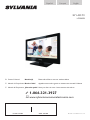 1
1
-
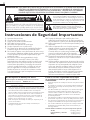 2
2
-
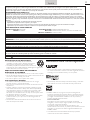 3
3
-
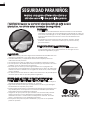 4
4
-
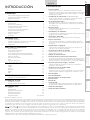 5
5
-
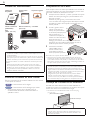 6
6
-
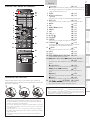 7
7
-
 8
8
-
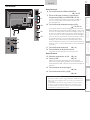 9
9
-
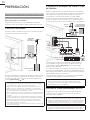 10
10
-
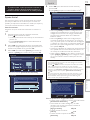 11
11
-
 12
12
-
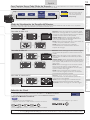 13
13
-
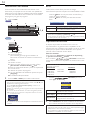 14
14
-
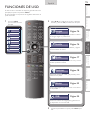 15
15
-
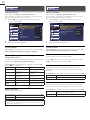 16
16
-
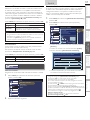 17
17
-
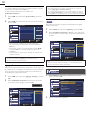 18
18
-
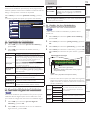 19
19
-
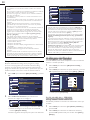 20
20
-
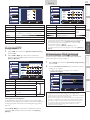 21
21
-
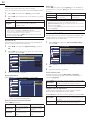 22
22
-
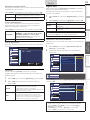 23
23
-
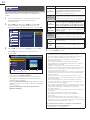 24
24
-
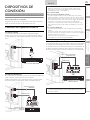 25
25
-
 26
26
-
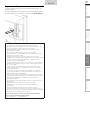 27
27
-
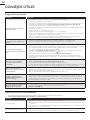 28
28
-
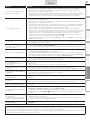 29
29
-
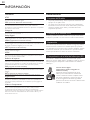 30
30
-
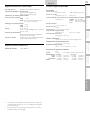 31
31
-
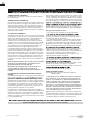 32
32
Sylvania Flat Panel Television LC220SS2 Manual de usuario
- Categoría
- Televisores LCD
- Tipo
- Manual de usuario
Artículos relacionados
-
Sylvania LC260SS2 Manual de usuario
-
Sylvania Flat Panel Television lc190ss2 Manual de usuario
-
Sylvania LC320SL1 El manual del propietario
-
Sylvania A01PDUH Manual de usuario
-
Sylvania LC190SS1 Manual de usuario
-
Sylvania Flat Panel Television LC190SL1 Manual de usuario
-
Univex TV DVD Combo LD190SS1 Manual de usuario
-
Sylvania A9DF1UH Manual de usuario